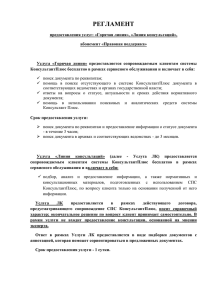Администрирование К+
Реклама
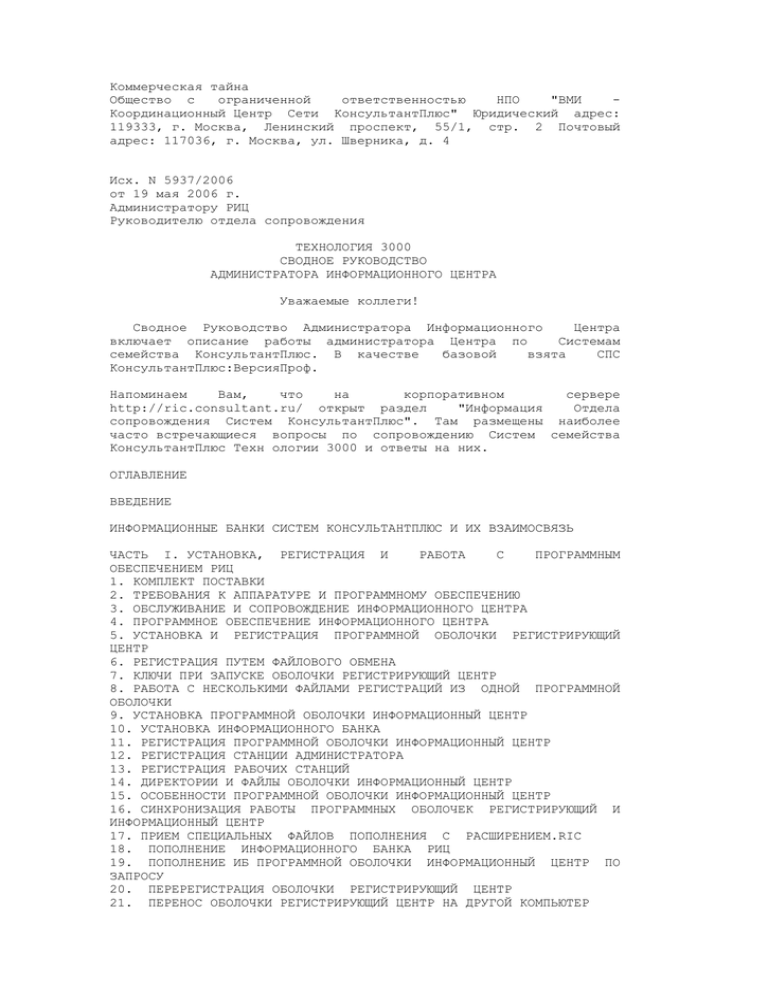
Коммерческая тайна Общество с ограниченной ответственностью НПО "ВМИ Координационный Центр Сети КонсультантПлюс" Юридический адрес: 119333, г. Москва, Ленинский проспект, 55/1, стр. 2 Почтовый адрес: 117036, г. Москва, ул. Шверника, д. 4 Исх. N 5937/2006 от 19 мая 2006 г. Администратору РИЦ Руководителю отдела сопровождения ТЕХНОЛОГИЯ 3000 СВОДНОЕ РУКОВОДСТВО АДМИНИСТРАТОРА ИНФОРМАЦИОННОГО ЦЕНТРА Уважаемые коллеги! Сводное Руководство Администратора Информационного Центра включает описание работы администратора Центра по Системам семейства КонсультантПлюс. В качестве базовой взята СПС КонсультантПлюс:ВерсияПроф. Напоминаем Вам, что на корпоративном сервере http://ric.consultant.ru/ открыт раздел "Информация Отдела сопровождения Систем КонсультантПлюс". Там размещены наиболее часто встречающиеся вопросы по сопровождению Систем семейства КонсультантПлюс Техн ологии 3000 и ответы на них. ОГЛАВЛЕНИЕ ВВЕДЕНИЕ ИНФОРМАЦИОННЫЕ БАНКИ СИСТЕМ КОНСУЛЬТАНТПЛЮС И ИХ ВЗАИМОСВЯЗЬ ЧАСТЬ I. УСТАНОВКА, РЕГИСТРАЦИЯ И РАБОТА С ПРОГРАММНЫМ ОБЕСПЕЧЕНИЕМ РИЦ 1. КОМПЛЕКТ ПОСТАВКИ 2. ТРЕБОВАНИЯ К АППАРАТУРЕ И ПРОГРАММНОМУ ОБЕСПЕЧЕНИЮ 3. ОБСЛУЖИВАНИЕ И СОПРОВОЖДЕНИЕ ИНФОРМАЦИОННОГО ЦЕНТРА 4. ПРОГРАММНОЕ ОБЕСПЕЧЕНИЕ ИНФОРМАЦИОННОГО ЦЕНТРА 5. УСТАНОВКА И РЕГИСТРАЦИЯ ПРОГРАММНОЙ ОБОЛОЧКИ РЕГИСТРИРУЮЩИЙ ЦЕНТР 6. РЕГИСТРАЦИЯ ПУТЕМ ФАЙЛОВОГО ОБМЕНА 7. КЛЮЧИ ПРИ ЗАПУСКЕ ОБОЛОЧКИ РЕГИСТРИРУЮЩИЙ ЦЕНТР 8. РАБОТА С НЕСКОЛЬКИМИ ФАЙЛАМИ РЕГИСТРАЦИЙ ИЗ ОДНОЙ ПРОГРАММНОЙ ОБОЛОЧКИ 9. УСТАНОВКА ПРОГРАММНОЙ ОБОЛОЧКИ ИНФОРМАЦИОННЫЙ ЦЕНТР 10. УСТАНОВКА ИНФОРМАЦИОННОГО БАНКА 11. РЕГИСТРАЦИЯ ПРОГРАММНОЙ ОБОЛОЧКИ ИНФОРМАЦИОННЫЙ ЦЕНТР 12. РЕГИСТРАЦИЯ СТАНЦИИ АДМИНИСТРАТОРА 13. РЕГИСТРАЦИЯ РАБОЧИХ СТАНЦИЙ 14. ДИРЕКТОРИИ И ФАЙЛЫ ОБОЛОЧКИ ИНФОРМАЦИОННЫЙ ЦЕНТР 15. ОСОБЕННОСТИ ПРОГРАММНОЙ ОБОЛОЧКИ ИНФОРМАЦИОННЫЙ ЦЕНТР 16. СИНХРОНИЗАЦИЯ РАБОТЫ ПРОГРАММНЫХ ОБОЛОЧЕК РЕГИСТРИРУЮЩИЙ И ИНФОРМАЦИОННЫЙ ЦЕНТР 17. ПРИЕМ СПЕЦИАЛЬНЫХ ФАЙЛОВ ПОПОЛНЕНИЯ С РАСШИРЕНИЕМ.RIC 18. ПОПОЛНЕНИЕ ИНФОРМАЦИОННОГО БАНКА РИЦ 19. ПОПОЛНЕНИЕ ИБ ПРОГРАММНОЙ ОБОЛОЧКИ ИНФОРМАЦИОННЫЙ ЦЕНТР ПО ЗАПРОСУ 20. ПЕРЕРЕГИСТРАЦИЯ ОБОЛОЧКИ РЕГИСТРИРУЮЩИЙ ЦЕНТР 21. ПЕРЕНОС ОБОЛОЧКИ РЕГИСТРИРУЮЩИЙ ЦЕНТР НА ДРУГОЙ КОМПЬЮТЕР ЧАСТЬ II. ИНФОРМАЦИОННОЕ ОБСЛУЖИВАНИЕ ПОЛЬЗОВАТЕЛЕЙ 22. ПЕРВИЧНАЯ ПОСТАВКА 23. РЕГИСТРАЦИЯ ПОЛЬЗОВАТЕЛЕЙ 24. РЕГИСТРАЦИЯ VIP-ПАКЕТА И СПЕЦВЫПУСКОВ 25. РЕГИСТРАЦИЯ ПРОГРАММНЫХ ОБОЛОЧЕК ПУТЕМ ФАЙЛОВОГО ОБМЕНА 26. ПОВТОРНАЯ РЕГИСТРАЦИЯ СИСТЕМЫ НА СТАРОМ КОМПЬЮТЕРЕ 27. ПЕРЕНОС СИСТЕМЫ С ОДНОГО КОМПЬЮТЕРА НА ДРУГОЙ 28. ОТКЛЮЧЕНИЕ (ПОДКЛЮЧЕНИЕ) ПОЛЬЗОВАТЕЛЯ ОТ ПОПОЛНЕНИЯ 29. ОТКЛЮЧЕНИЕ (ПОДКЛЮЧЕНИЕ) ПОЛЬЗОВАТЕЛЯ ОТ СОПРОВОЖДЕНИЯ 30. ОТКЛЮЧЕНИЕ ОТ СОПРОВОЖДЕНИЯ 31. ПОДКЛЮЧЕНИЕ К СОПРОВОЖДЕНИЮ 32. ВОССТАНОВЛЕНИЕ СЧЕТЧИКА ПЕРЕРЕГИСТРАЦИЙ СИСТЕМЫ 33. ДИСТРИБУТИВЫ СЕРИИ К 34. НЕКОММЕРЧЕСКИЙ ВЫПУСК 35. ОТМЕТКА И ОБСЛУЖИВАНИЕ ПОЛЬЗОВАТЕЛЕЙ ПОДХОСТОВ 36. ПОПОЛНЕНИЕ ИНФОРМАЦИОННОГО БАНКА ПОЛЬЗОВАТЕЛЯ 37. МАССОВОЕ ОБСЛУЖИВАНИЕ ВСЕХ ЗАРЕГИСТРИРОВАННЫХ ПОЛЬЗОВАТЕЛЕЙ 38. ИНДИВИДУАЛЬНОЕ ОБСЛУЖИВАНИЕ ПОЛЬЗОВАТЕЛЯ ПО ЗАПРОСУ 39. ФОРМИРОВАНИЕ ПОПОЛНЕНИЯ БЕЗ ЗАПРОСА 40. ДЕМОНСТРАЦИОННАЯ ВЕРСИЯ СИСТЕМЫ 41. КЛЮЧ /CODEINFO В ОБОЛОЧКЕ ИНФОРМАЦИОННЫЙ ЦЕНТР ЧАСТЬ III. ДОПОЛНИТЕЛЬНЫЕ СВЕДЕНИЯ И ВОЗМОЖНОСТИ 42. ФАЙЛЫ С ИНФОРМАЦИОННЫМ БАНКОМ И ИХ НАЗНАЧЕНИЕ 43. КРАТКИЕ ИМЕНА ИНФОРМАЦИОННЫХ БАНКОВ И СИСТЕМ 44. КЛЮЧИ В КОМАНДНОЙ СТРОКЕ 45. КОДЫ ВОЗВРАТА ПРИ ЗАПУСКЕ СИСТЕМЫ В ПАКЕТНОМ РЕЖИМЕ 46. РАСШИФРОВКА СООБЩЕНИЙ ОБ ОШИБКАХ, ВСТРЕЧАЮЩИХСЯ ПРИ РАБОТЕ С СИСТЕМАМИ КОНСУЛЬТАНТПЛЮС, И СПОСОБЫ ИХ УСТРАНЕНИЯ 47. МЕХАНИЗМ ОГРАНИЧЕНИЯ ДОСТУПА К ОДНОПОЛЬЗОВАТЕЛЬСКИМ СЕТЕВЫМ СИСТЕМАМ 48. ИНТЕГРАЦИЯ НЕСЕТЕВЫХ СИСТЕМ В СЕТЕВОЙ КОМПЛЕКТ 49. АВТОПРИЕМ ПОПОЛНЕНИЯ С CD-ROM/DVD 50. ПЕРЕНАПРАВЛЕНИЕ ДИРЕКТОРИЙ SEND, RECEIVE И USERS 51. ПЕРЕНАПРАВЛЕНИЕ ДИРЕКТОРИЙ НЕСЕТЕВОГО КОМПЛЕКТА ДЛЯ РАБОТЫ С ИБ, ЗАПИСАННЫМ НА CD-ROM/DVD. ФАЙЛ BASE.DIR 52. ФАЙЛ *.USR 53. ИНФОРМАЦИОННОЕ ОКНО-ПРЕДУПРЕЖДЕНИЕ 54. ИСПОЛЬЗОВАНИЕ НЕСКОЛЬКИХ ОБОЛОЧЕК ИНФОРМАЦИОННЫЙ ЦЕНТР ЧАСТЬ IV. СИСТЕМЫ СЕМЕЙСТВА КОНСУЛЬТАНТПЛЮС 55. РЕГИСТРИРУЮЩИЙ ЦЕНТР 56. ИНФОРМАЦИОННЫЙ ЦЕНТР И ИБ СИСТЕМЫ ВВЕДЕНИЕ Полное описание Справочной Правовой Системы (СПС) КонсультантПлюс:ВерсияПроф для Информационного Центра состоит из двух частей: Руководства Пользователя и Руководства Администратора. Перед тем как приступить к изучению Руководства Администратора, м ы рекомендуем Вам ознакомиться с Руководством Пользователя. Это связано с тем, что программное обеспечение Информационного Центра включает все действия, доступные программному обеспечению пользователя, и их описания в Руководстве Администратора не дуб лируются. В Руководстве Администратора описываются только те действия, которые не могут быть выполнены пользователем и составляют специфику работы Информационного Центра. Кратко опишем общую схему работы. Любая пользовательская Система КонсультантПлюс включает взаимосвязанные части: программную оболочку и Информационный две Банк (ИБ). Формированием эталонного ИБ и поддержанием его в состоянии занимается КЦ КонсультантПлюс. Основной задачей Информационного Центра является обслуживание пользователей, состоящее из: 1) установки у пользователя полного Системы) Информационного Банка; (на актуальном информационное момент приобретения 2) пополнения Информационного Банка пользователя новыми и измененными документами (поддержание его в актуальном состоянии). Для решения поставленной задачи в Вашем Информационном Центре устанавливаются специальное программное обеспечение и полный ИБ Системы. Технология КонсультантПлюс позволяет поддерживать ИБ как в Вашем Информационном Центре, так и у всех Ваших пользо вателей в состоянии, эквивалентном состоянию эталонного ИБ в КЦ КонсультантПлюс. ИНФОРМАЦИОННЫЕ БАНКИ СИСТЕМ КОНСУЛЬТАНТПЛЮС И ИХ ВЗАИМОСВЯЗЬ Информационные Банки Систем КонсультантПлюс можно условно разделить на два типа: основные и подчиненные. Это разделение определяется способом пополнения того или иного ИБ в Вашем Информационном Центре. А именно: некоторые ИБ пополняются непосредств енно из КЦ КонсультантПлюс - это основные Системы. Другие ИБ пополняются Вами самостоятельно, используя ИБ других Систем, имеющихся в Вашем Информационном Центре, - это подчиненные Системы. Например, СПС КонсультантПлюс:ВерсияПроф - основная Система. Поэтому ее ИБ пополняется непосредственно из КЦ КонсультантПлюс. СПС КонсультантПлюс:РоссийскоеЗаконодательство подчиненная Система. Поэтому ее пополнение из КЦ КонсультантПлюс не высыл ается. Пополнение для этой Системы Вы подготавливаете самостоятельно, используя имеющийся у Вас ИБ СПС КонсультантПлюс:ВерсияПроф. Более подробно процедура пополнения ИБ подчиненных Систем описана в соответствующем разделе Руководства. Приведем список основных и подчиненных составления Руководства Администратора. Основная Система СПС КонсультантПлюс: ВерсияПроф Систем на момент Подчиненные ей Системы > СПС КонсультантПлюс:Российское Законодательство > СПС КонсультантПлюс:НалогиБухучет > СС КонсультантБухгалтер: ВерсияПроф (база НормативныеДокументы) СС КонсультантФинансист > СС КонсультантБухгалтер: ВерсияПроф (база ВопросыОтветы) > СС КонсультантБухгалтер:Вопросы Ответ ы > СС КонсультантБухгалтер: ВерсияПроф (база Приложение БухгалтерскиеИздания) СС КонсультантБухгалтер: КорреспонденцияСчетов ---> СС КонсультантБухгалтер: ВерсияПроф (база КорреспонденцияСчетов) СПС КонсультантПлюс: МоскваПроф ---> СПС КонсультантПлюс:Московский Выпуск СПС КонсультантМедицина Фармацевтика Россия Москва ---> СПС КонсультантМедицина Фармацевтика Россия СС КонсультантАрбитраж: ОкружнойВыпуск ---> СС КонсультантАрбитраж: НалоговыеСпоры СПС КонсультантПлюс: ЭкспертПриложение ---> подчиненной Системы нет СПС КонсультантПлюс: Региональное Законодательство ---> подчиненной Системы нет СС Консультант СудебнаяПрактика ---> подчиненной Системы нет СПС КонсультантПлюс: МосковскаяОбласть ---> подчиненной Системы нет СПС КонсультантПлюс: МеждународноеПраво ---> подчиненной Системы нет СС ДеловыеБумаги ---> подчиненной Системы нет СС КонсультантАрбитраж: ВсеОкруга ---> подчиненной Системы нет СС КонсультантАрбитраж: НалоговыеСпоры ---> подчиненной Системы нет СПС КонсультантПлюс: ДокументыСССР ---> подчиненной Системы нет СПС КонсультантПлюс: Комментарии Законодательства ---> подчиненной Системы нет СС КонсультантСудебная Практика:Москва МосковскаяОбласть ---> подчиненной Системы нет СС КонсультантСудебная Практика:Свердловская Область ---> подчиненной Системы нет СПС КонсультантПлюс: Строительство ---> подчиненной Системы нет В Технологии 3000 Системы должны объединяться в комплекты. В данном случае под комплектом будем понимать несколько Информационных Банков. Поскольку в РИЦ могут быть сформированы несколько уровней подчиненных Систем (например, КонсультантПлюс:Версия Проф, РоссийскоеЗаконодательство, НормативныеДокументы, НалогиБухучет), то объединять основную и подчиненную Систему в один комплект некорректно. Комплект 1. Основные Системы КонсультантПлюс:ВерсияПроф КонсультантПлюс:ЭкспертПриложение КонсультантФинансист КонсультантБухгалтер:КорреспонденцияСчетов КонсультантПлюс:МоскваПроф КонсультантПлюс:МосковскаяОбласть КонсультантПлюс:Санкт-ПетербургскийВыпуск КонсультантПлюс:КомментарииЗаконодательства КонсультантПлюс:ДокументыСССР КонсультантПлюс:Законопроекты КонсультантПлюс:МеждународноеПраво КонсультантМедицинаФармацевтика Россия КонсультантМедицинаФармацевтика Россия ДеловыеБумаги КонсультантСудебнаяПрактика КонсультантАрбитраж:МосковскийОкруг КонсультантАрбитраж:ЦентральныйОкруг КонсультантАрбитраж:ДальневосточныйОкруг КонсультантАрбитраж:ПоволжскийОкруг КонсультантАрбитраж:Северо-КавказскийОкруг КонсультантАрбитраж:Северо-ЗападныйОкруг КонсультантАрбитраж:УральскийОкруг КонсультантАрбитраж:Восточно-СибирскийОкруг КонсультантАрбитраж:Волго-ВятскийОкруг КонсультантАрбитраж:Западно-СибирскийОкруг Региональные выпуски Москва или Комплект 2. Подчиненные Системы КонсультантПлюс:РоссийскоеЗаконодательство КонсультантБухгалтер:ВопросыОтветы КонсультантПлюс:МосковскийВыпуск Комплект 3. Система КонсультантБухгалтер КонсультантБухгалтер:ВерсияПроф Комплект 4. Система НалогиБухучет КонсультантПлюс:НалогиБухучет Комплект 5. Система КонсультантАрбитраж:ВсеОкруга КонсультантАрбитраж:ВсеОкруга В РИЦ выделен отдельно, поскольку имена ИБ пересекаются региональными арбитражами. с Комплект 6. Система СводноеРегиональноеЗаконодательство СводноеРегиональноеЗаконодательство Выделен отдельно из-за своей громоздкости и неудобства интеграции с обычными Системами из-за большого числа баз, входящих в РегиональноеЗаконодательство. Комплект 7. Система ИсходящаяКорреспонденция:Директор Комплект 8. Система ИсходящаяКорреспонденция:Менеджер Комплект 9. Система КонсультантАрбитраж:НалоговыеСпоры Возможные комплекты и названия директорий и ярлыков для них: Система Сетевая или несетевая, интегрированная в "сетевой" комплект Несетевая, не интегрированная в "сетевой" комплект СПС РегиональноеЗакон одательство ("сводное") <**> ИсходящаяКорреспо нденция:Директор ИсходящаяКорреспо нденция:Менеджер Рабочая директория комплекта (где сохраняются папки, закладки, настройки пользователя) C:\ConsUserData Директория Системы по умолчанию (где установлены ИБ Систем) Название ярлыка комплекта C:\Consultant <*> ConsultantPlus C:\ConsLocalUserData C:\Consultant ConsultantPlusLocal C:\ConsRegionUserData C:\ConsultantRegio ConsultantPlusRegion C:\ConsNPOUserData C:\ConsultantNPO ConsultantPlusNPO -----------------------------------<*> Понятно, что обычно директория будет располагаться на сетевом диске, скажем, O:\Consultant, но предлагаться по умолчанию все равно будет диск C:, поскольку буквы сетевых дисков заранее неизвестны. <**> Для СПС СводноеРегиональноеЗаконодательство предусмотрено только одно название директорий и т.п.; считается, что у одного пользователя для данной Системы не может быть 2 комплектов сетевого и несетевого, поэтому названия директорий и т.п. вс егда одни и те же для данной Системы и не зависят от того, сетевая она или нет. ЧАСТЬ I. УСТАНОВКА, РЕГИСТРАЦИЯ И РАБОТА С ПРОГРАММНЫМ ОБЕСПЕЧЕНИЕМ РИЦ 1. КОМПЛЕКТ ПОСТАВКИ В комплект поставки СПС КонсультантПлюс:ВерсияПроф Информационного Центра входят: - дистрибутивная дискета N 1; - дистрибутивная дискета N 2; - DVD, содержащий Информационный Банк; - Руководство Пользователя; - Руководство Администратора. для В зависимости от договора между Вами и КЦ КонсультантПлюс в комплект поставки могут включаться дистрибутивные дискеты N 3, N 4 и т.д. На каждой из них находится файл install.exe, предназначенный для установки несетевого варианта программной оболочк и Информационный Центр. Эти программные оболочки служат для облегчения информационного сопровождения Ваших пользователей. 2. ТРЕБОВАНИЯ К АППАРАТУРЕ И ПРОГРАММНОМУ ОБЕСПЕЧЕНИЮ Регистрирующий Центр может работать в русских или корректно русифицированных операционных системах Windows 98, Windows ME, Windows NT4, Windows 2000, Windows XP. При этом на локальном диске C: должна быть файловая система FAT, FAT32 или NTFS. Внимание! Если на диске С: установлена файловая система NTFS, то для корректной работы Регистрирующего Центра необходимы права администратора ОС. Внимание! При использовании Регистрирующего Центра в возникают проблемы с русификацией клавиатуры, поэтому версия ОС - Windows 98. Windows 95 минимальная Минимальные технические требования к компьютеру, на котором проводится пополнение ИБ Технологии 3000, приведены в письме Зюляева А.В., Полякова Г.В. N 9171/2005 от 18.10.2005. 3. ОБСЛУЖИВАНИЕ И СОПРОВОЖДЕНИЕ ИНФОРМАЦИОННОГО ЦЕНТРА При покупке Системы на дискете N 1 будет указан регистрационный номер. Под этим уникальным номером Вы будете зарегистрированы как официальный Информационный Центр. В соответствии с регистрационным номером с Вами будут производиться расчеты, прием и отправление запросов на пополнение. 4. ПРОГРАММНОЕ ОБЕСПЕЧЕНИЕ ИНФОРМАЦИОННОГО ЦЕНТРА Программное обеспечение Информационного Центра для СПС КонсультантПлюс:ВерсияПроф состоит из двух частей: программной оболочки Регистрирующий Центр (РЦ) и программной оболочки Информационный Центр (ИЦ). Программная оболочка Регистрирующий Центр предназначена для проведения процедуры регистрации как программной оболочки Информационный Центр, так и программных оболочек Ваших пользователей. Она работает без Информационного Банка и регистрируется в КЦ КонсультантПлюс. Процедура регистрации служит для приведения программных оболочек в работоспособное состояние и обеспечивает возможность информационных обменов между ними. Программная оболочка Информационный Центр предназначена для информационного сопровождения пользователей, зарегистрированных программой Регистрирующий Центр. Она содержит полный Информационный Банк и регистрируется программой РЦ. Программная оболочк а Информационный Центр принимает пополнение непосредственно из КЦ КонсультантПлюс (поскольку СПС КонсультантПлюс:ВерсияПроф - основная Система). Чтобы установить программное обеспечение РИЦ и привести его в работоспособное состояние, необходимо последовательно выполнить следующие операции: 1) Установка программной оболочки Регистрирующий Центр с дистрибутивной дискеты N 1. 2) Регистрация этой программы в КЦ КонсультантПлюс. 3) Установка программной оболочки Информационный Центр с дистрибутивной дискеты N 2. 4) Установка Информационного Банка. 5) Регистрация программной оболочки Информационный Центр программной оболочкой Регистрирующий Центр. 5. УСТАНОВКА И РЕГИСТРАЦИЯ ПРОГРАММНОЙ ОБОЛОЧКИ РЕГИСТРИРУЮЩИЙ ЦЕНТР Программная оболочка Регистрирующий Центр может быть установлена только на компьютер, имеющий собственный (несетевой) жесткий диск. На диске C: в корневой директории в момент регистрации этой программы в КЦ КонсультантПлюс создается файл #law.sys, связанный с защитой от несанкционированного копирования. Этот файл нельзя удалять, переименовывать, перемещать на диске. Для установки программной оболочки РЦ используется дистрибутивная дискета N 1. Дистрибутив - обычная дискета, которая содержит записанные в специальном виде необходимые для работы Системы файлы. Дистрибутивы отличаются друг от друга только уникальными регистрационными номерами, которые содержатся в файлах Системы. На дистрибутивной дискете N 1 должен находиться файл install.exe. Для установки Системы запустите программу install.exe. Далее следуйте инструкциям программы. По умолчанию программа Регистрирующий Центр устанавливается в директорию \VEDA\CONSREG. После установки в директории \VEDA\CONSREG появится программа Регистрирующий Центр файл consreg.exe. Теперь для приведения программы Регистрирующий Центр в работоспособное состояние ее необходимо зарегистрировать в КЦ КонсультантПлюс. Существует три способа регистрации: путем файлового обмена, на корпоративном сервере Сети КонсультантПлюс или по телефону. Обращаем Ваше внимание, что регистрация Системы по телефону производится только в "экстренных" случаях. При покупке новой Сис темы или при "плановой" смене компьютера, на котором была установлена программа Регистрирующий Центр, регистрация производится путем файлового обмена или на корпоративном сервере Сети КонсультантПлюс (см. Раздел 5 Руководства). Программная оболочка Регистрирующий Центр является 32-разрядным приложением. В связи с этим она использует в своей работе драйверы consult.sys и consult.vxd. В Регистрирующем Центре их образцы находятся в поддиректории SYS. При первом запуске Системы на компьютере, работающем под управлением Windows NT/2000/XP, потребуется копирование драйвера consult.sys в служебную директорию операционной системы. Поэтому запуск операционной системы должен происходить с правами адми нистратора. После этого для инициализации драйвера требуется перезагрузка компьютера. На экран будут последовательно выданы два сообщения: "Для правильной работы программы требуется перезагрузить операционную систему" и "Ошибка E-163". Эта процедура продиктована заложенной в Windows NT/2000/XP повышенной защищенностью и соответствующей схемой инсталляции драйверов и производится только один раз при первичной инсталляции программы. В дальнейшем для работы с программой прав админис тратора не требуется (за исключением случая наличия на диске С: файловой системы NTFS). Обращаем Ваше внимание на следующую особенность функционирования Регистрирующего Центра в Windows XP. Из-за автоматического запуска программы дефрагментации в Windows XP перемещаются системные файлы (*.SYS), что приводит к необходимости перерегис трации Регистрирующего Центра. Причем, в программе дефрагментации в Windows XP невозможно задать список неперемещаемых файлов. В качестве рекомендации можно посоветовать следующее. 1 - либо установить программу дефрагментации, где есть возможность в настройках задавать списки неперемещаемых файлов. К таким программам относится Speed Disk из комплекта Norton Utilities; 2 либо отключить функцию boot defrag запуск программы дефрагментации в момент запуска Windows XP. Для этого в разделе HKEY_LOCAL_MACHINE\SOFTWARE\Microsoft\Dfrg\BootOptimizeFunction найдите ключ Enable. Поменяв его значение на N, Вы выключите b oot defrag. Обращаем также Ваше внимание, что в ярлыке запуска Регистрирующего Центра необходимо установить шрифт Lucida console для корректного отображения русских букв в консольных приложениях. Регистрирующий Центр имеет возможность функционировать в сетевом режиме. Для включения сетевого режима необходимо разместить директории с Регистрирующим Центром на диске общего доступа и создать в директории SYS, которая находится в одном каталоге, с запускаемым файлом (например, consreg.exe), файл с именем consult.net. Содержимое этого файла не имеет значения, он может быть пустым. Одна из сетевых рабочих станций, имеющих доступ к сетевому Регистрирующему Центру, является станцией администратора. С нее Регистрирующий Центр может запускаться в одном из двух режимов: 1) эксклюзивный режим; 2) режим сервера. С остальных рабочих станций Регистрирующий Центр запускается только в режиме клиента. Подробнее об этих режимах будет сказано ниже. Обмен информацией между сервером и клиентами происходит через директории RECEIVE и SE находящиеся рядом с запускаемым exe-файлом. Для запуска Регистрирующего Центра в эксклюзивном режиме нужно запустить его с ключом /adm. В этом режиме он функционирует в единственном экземпляре и только со станции администратора - так же, как функционировал в предыдущих версиях. В эксклюзивно м режиме Регистрирующий Центр запускается, во-первых, для регистрации самого себя (в других режимах его регистрация не допускается), а также для выполнения некоторых особо ответственных действий: групповое изменение статуса (Ctrl+S), удаление Серии К из списка действующих дистрибутивов. Для запуска Регистрирующего Центра в режиме сервера нужно запустить его с ключом /server. В этом режиме он также функционирует в единственном экземпляре и только со станции администратора. В режиме сервера Регистрирующий Центр только исполняет запр осы, поступающие с клиентских станций. Никакие самостоятельные действия не допускаются. Поэтому в этом режиме доступны только две клавиши: Esc - свернуть окно, F10 - прекратить работу. Подсказка об этом выводится на "черный" экран. Возможен также авт оматический прием сервером файлов *.ric, *.am, *.av, приходящих из КЦ КонсультантПлюс. Для этого их необходимо поместить в директорию RECEIVE, находящуюся рядом с запускаемым exe-файлом. Запуск Регистрирующего Центра в режиме клиента происходит без дополнительных ключей (но при обязательном наличии файла consult.net). Запуск и работа Регистрирующего Центра в режиме клиента возможны одновременно с любого числа компьютеров локальной сети, имеющих доступ в директории с Регистрирующим Центром, права на запись и изменение в директории RECEIVE и SEND. При этом Регистрирующий Центр должен быть запущен со станции администратора в режиме сервера. В режиме клиента доступны следующие дейс твия: регистрация пользователей, редактирование комментариев, редактирование полей "Статус" и "Пользователь подхоста". При запуске в режиме клиента с дополнительным ключом /system доступно индивид отключение пользователей от сопровождения. Для нужд автоматизации работы добавлена возможность выгрузки программы, работающей в режиме сервера, "внешним образом". Для этого необходимо поместить в директорию RECEIVE файл с именем SERVER.OFF, имеющий ненулевую длину. При остановке сервера это т файл автоматически удаляется. 6. РЕГИСТРАЦИЯ ПУТЕМ ФАЙЛОВОГО ОБМЕНА Формирование файла с параметрами компьютера Запустите программу consreg.exe. На экране появится сообщение вида: Ваша Система не зарегистрирована. Сообщите в Информационный Центр ее параметры: (две строки цифр) и введите код ответа: Нажмите клавишу F2 для формирования файла с параметрами Вашего компьютера. Созданный файл помещается в директорию SEND и называется LAW00NNN.QR, где NNN номер Вашего Центра. Сформированный файл нужно переслать в КЦ КонсультантПлюс по следующему адресу: [email protected] (также в виде текстового файла). для получения кода ответа Прием файла ответа В ответ на файл с расширением.qr Вы получите из КЦ КонсультантПлюс текстовый файл с кодом ответа. Он называется LAW00NNN.AR, где NNN - номер Вашего Центра. Поместите полученный файл в директорию RECEIVE и запустите оболочку РЦ для ее автоматической регистрации. ВНИМАНИЕ! В процессе регистрации программы РЦ в корневой директории диска С: Вашего компьютера появится файл #law.sys. Это служебный файл, который НЕЛЬЗЯ удалять, изменять или перемещать на диске. Для регистрации РЦ можно воспользоваться корпоративным сервером Сети КонсультантПлюс - ric.consultant.ru, выбрав на нем раздел "Регистрация оболочек Регистрирующий Центр и подключение к сопровождению". Необходимо ввести параметры Вашего компьютера и нажать кнопку "Получить ответ". Полученный код ответа необходимо ввести с клавиатуры в РЦ и нажать Enter. В "экстренных" случаях зарегистрировать Систему можно по телефону. Для этого передайте параметры Вашего компьютера в КЦ КонсультантПлюс для получения кода ответа. Затем наберите его на клавиатуре и нажмите Enter. Если цифры набраны верно, то на экр ане появится таблица "Список пользователей". Нажмите Esc для выхода из программы. 7. КЛЮЧИ ПРИ ЗАПУСКЕ ОБОЛОЧКИ РЕГИСТРИРУЮЩИЙ ЦЕНТР Система позволяет производить некоторые дополнительные операции при ее запуске. Для этого в командной строке после имени исполняемого файла необходимо указать требуемый ключ. При использовании нескольких ключей их необходимо разделять пробелом. Например: CONSREG.EXE /BASE1 /OUTLIST:spisok.txt - создать текстовый файл со списком пользователей первой базы. При запуске программы следующие ключи: можно в командной строке использовать /ADM - работа Регистрирующего Центра в эксклюзивном режиме /ANSWER - автоматическая обработка файлов запросов на регистрацию (*.qr). Файлы *.qr берутся из директории RECEIVE, находящейся возле программной оболочки Регистрирующего Центра. Файлы ответов *.ar помещаются в директорию SEND. В случае возникновен ия ошибки в директорию SEND вместо *.ar помещается файл *.err с соответствующим текстовым сообщением. /BASEi - выбрать для работы i-ю базу (/BASE1, /BASE2 и т.д.) /COMMENT:<filename> - ввести комментарий из текстового файла /OUTLIST:<filename> - создать пользователей текстовый файл со /SERVER - работа Регистрирующего Центра в режиме сервера /RECEIVE - принять файлы *.RIC в пакетном режиме /TEST - проверить исправность программной оболочки списком /Z - получить параметры для регистрации /@<userlist>/<output> - сформировать дубликат для обслуживания группы пользователей файла регистрации При наличии ключа /SERVER запрещается использование каких-либо других ключей. Ключи /COMMENT, /RECEIVE, /Z, /@ можно использовать только в эксклюзивном режиме. При выполнении ключей, действующих в пакетном режиме, необходимо указывать Систему при помощи ключа /BASEi, если в файле base.cfg указано несколько Систем. 8. РАБОТА С НЕСКОЛЬКИМИ ФАЙЛАМИ РЕГИСТРАЦИЙ ИЗ ОДНОЙ ПРОГРАММНОЙ ОБОЛОЧКИ Программная оболочка Регистрирующий Центр позволяет работать сразу с несколькими файлами регистраций Систем КонсультантПлюс при условии, что все Системы зарегистрированы стандартным образом (каждая с помощью своей собственной программной оболочки). Обращаем Ваше внимание, что перерегистрировать каждую Систему можно только с помощью своей собственной программной оболочки. Поэтому даже если Вы предполагаете работать с несколькими файлами регистрации из одной программной оболочки, все остальные программные оболочки Вам необходимо сохранить, например, на случай переноса Системы с одного компьютера на другой (и, следовательно, перерегистрации). Настройка программной оболочки на работу с файлами регистрации производится редактированием файла BASE.CFG. Если в процессе редактирования Вы "безнадежно" испортили файл BASE.CFG (при запуске программы выдается сообщение: "Неверный файл BASE.CFG" и ли "Не найден файл *.INI"), то проще всего его удалить и запустить программную оболочку. После этого файл BASE.CFG будет автоматически восстановлен в первоначальном виде. Для работы с файлами регистраций всех зарегистрированных Систем необходимо в файле BASE.CFG указать путь до директории, в которой хранится файл регистрации. Например, для работы РЦ ВерсииПроф одновременно с файлом регистрации СудебнойПрактики необх одимо в файл BASE.CFG добавить следующую строку (файл регистрации СудебнойПрактики находится в директории C:\VEDA\ACONS\ARB): 1 LAW * КонсультантПлюс:ВерсияПроф 2 ARB C:\VEDA\ACONS СудебнаяПрактика Меню со списком подключенных файлов регистраций появляется после запуска программы Регистрирующий Центр, а также после нажатия клавиши Esc. Обращаем Ваше внимание на необходимость хранения "родных" программных оболочек Регистрирующий Центр всех Систем для возможности их перерегистрации, например, при переносе Системы с одного компьютера на другой. 9. УСТАНОВКА ПРОГРАММНОЙ ОБОЛОЧКИ ИНФОРМАЦИОННЫЙ ЦЕНТР Программная оболочка Информационный Центр выпускается в двух вариантах: сетевом (для работы в локальных сетях) и несетевом. Программы КонсультантПлюс работают на уровне файловой системы. Поэтому ни топология, ни протоколы, ни какие-либо технические моменты создания и функционирования исправной сети не влияют на работоспособность программ Системы КонсультантПлюс. Все директории и файлы программной оболочки располагаются на общем диске файл-сервера. Рабочие станции сети, с которых будет вестись работа с Системой, не являются равноправными. Пополнение Системы разрешается только с одной из них. Такую станцию мы будем называть станцией администратора. С других станций разрешается работа с Системо й только в режимах поиска и просмотра документов (прием пополнения на таких станциях невозможен). Такие станции мы будем называть рабочими станциями. Сеть должна быть сконфигурирована ее администратором таким образом, чтобы имелась возможность чтения, записи, создания и переименования файлов со станции администратора и чтения со всех рабочих станций. Исключение составляет директория ADM. С рабочих станций необходимо дать права на чтение и модификацию (изменение) на данную директорию. На дистрибутивной дискете N 2 должен находиться файл install.exe, предназначенный для установки сетевого варианта программной оболочки Информационный Центр. Для установки Системы запустите программу install.exe. Далее следуйте инструкциям программы. 10. УСТАНОВКА ИНФОРМАЦИОННОГО БАНКА Сформировать ИБ комплектов при помощи копирования ИБ с DVD, присланного из КЦ КонсультантПлюс. Подробно структура ИБ описана в Разделе 42 данного Руководства. 11. РЕГИСТРАЦИЯ ПРОГРАММНОЙ ОБОЛОЧКИ ИНФОРМАЦИОННЫЙ ЦЕНТР Регистрация программной оболочки Информационный Центр состоит из регистрации станции администратора и регистрации рабочих станций. 12. РЕГИСТРАЦИЯ СТАНЦИИ АДМИНИСТРАТОРА После установки Системы Вам необходимо решить, какая станция будет станцией администратора. На выбранном компьютере надо запустить программу CONS.EXE с ключом /REG, т.е. CONS.EXE /REG Нажмите кнопку "Регистрация" для получения параметров. Запишите полученные параметры. Регистрация станции администратора программной оболочки Информационный Центр выполняется программой Регистрирующий Центр. Запустите программу consreg.exe. На экране - пустой список пользователей, поскольку ни одной регистрации Вы еще не производили. Нажмите клавишу "пробел" для регистрации станции администратора программной оболочки Информационный Центр. Введите в поя вившееся окно цифры, нажмите клавишу Enter. На экране появится информация о регистрируемой программе. Нажмите Enter и запишите сформированный код ответа. После этого в таблице пользователей появится первая строка. Выйдите из программы consreg.exe, наж ав клавишу Esc. При первичной инсталляции 32-разрядных систем КонсультантПлюс на машине администратора под управлением Windows NT4/2000/XP драйвер CONSULT.SYS копируется в директорию :\SYSTEM32\DRIVERS, на которую должны быть полные права. Также создается служебная запись в базе Registry. После этого для инициализации драйвера CONSULT.SYS требуется перезагрузка. Указанные действия надо совершить с полными правами администратора на Windows NT4/2000/XP. Обращаем Ваше внимание на то, что указанная процедура продиктована заложенной в Windows NT4/2000/XP повышенной защищенностью и соответствующей схемой инсталляции драйверов и производится только один раз при первичной инсталляции программы. В дальне йшем для работы с программой прав администратора не требуется. Теперь введите полученный код ответа в окно регистрации программы ИЦ и нажмите Enter. Регистрация станции администратора программной оболочки Информационный Центр закончена. Система готова к работе. Регистрацию станции администратора можно провести путем файлового обмена. Подробно эта процедура описана в Разделе 25 Руководства Администратора. После регистрации необходимо сформировать общие словари. Для этого запустите программу с ключами: CONS.EXE /ADM /REINDEX0 13. РЕГИСТРАЦИЯ РАБОЧИХ СТАНЦИЙ В большинстве случаев регистрации рабочих станций не требуется. Однако возможны ситуации, когда после запуска программы с рабочей станции выдается сообщение: Запустите машину администратора с ключом /ADM и выполните действие "Регистрация станций". Причина: Вы работаете или в сети с невыделенным сервером, или в сети со сложной конфигурацией. Поэтому для корректной регистрации требуется дополнительный обмен информацией между рабочими станциями и станцией администратора. Нажмите клавишу Enter, после чего сообщение исчезнет и начнется процесс обмена между рабочей станцией и станцией администратора. Затем запустите станцию администратора с ключом /ADM и выберите пункты меню "Сервис/Регистрация станций". После этого н а станции администратора начнется процесс "Регистрация сетевого пользователя". Через некоторое время оба процесса (и на рабочей станции, и на станции администратора) синхронно закончатся, и с рабочей станции можно будет продолжать работу. Обращаем Ваше внимание, что указанную процедуру необходимо выполнять только с одной из "неработающих" рабочих станций. После завершения процедуры регистрации необходимо проверить все ранее "неработающие" рабочие станции. В большинстве случаев они д олжны начать работать. Если же какие-то из них все равно остались неработоспособными, необходимо повторить описанную выше процедуру только с одной из них. 14. ДИРЕКТОРИИ И ФАЙЛЫ ОБОЛОЧКИ ИНФОРМАЦИОННЫЙ ЦЕНТР После первого запуска программы будет иметь следующую структуру: cons.exe директория \VEDA\CONS ADM - служебная директория; BASE\LAW - директория с файлами Информационного Банка; DISTR\BIS служебная директория, содержащая файлы, идентифицирующие дистрибутив; DISTR\DIN - служебная директория, содержащая файлы, идентифицирующие дистрибутив; RECEIVE - директория, в которую надо помещать файлы пополнения из КЦ КонсультантПлюс; REG - директория с файлом регистрации; SEND - директория, в которой будут создаваться файлы запросов на пополнение и файлы пополнения для пользователей; SYSTEM - служебная директория; USERS - директория, в которую записываются последние запросы на пополнение от пользователей и файлы статистики; cons.chm - служебный файл помощи; cons.exe запускающий модуль; ht3xxxxx.res технологический модуль. В директории C:\ CONSUSERDATA\CONS.CFG находятся служебные служащие для хранения: cons.his - истории запросов; cons.lbl - закладок в текстах документов; cons.lst - папок документов; cons-w32.cfg - настройки шрифтов, параметров принтера и т.п. файлы, 15. ОСОБЕННОСТИ ПРОГРАММНОЙ ОБОЛОЧКИ ИНФОРМАЦИОННЫЙ ЦЕНТР Поиск и просмотр документов при помощи программной оболочки Информационный Центр ничем не отличаются от аналогичных действий, выполняемых пользователями. Их описание приведено в Руководстве Пользователя и здесь не дублируется. Программная оболочка Информационный Центр имеет дополнительный пункт "Сервис" в главном меню, необходимый для информационного обслуживания пользователей. Информационному обслуживанию пользователей посвящена Часть II Руководства Администратора. Кроме того, карточка реквизитов оболочки ИЦ (по сравнению с карточкой пользователя) содержит дополнительные поля: "Вариант Инф. Банка" - позволяет подчиненных ИБ; сформировать список документов "Номер в базе" - внутренний номер документа в ИБ. В основном поля "Вариант Инф. Банка" и "Номер в базе" носят справочный характер. Например, использование поля "Вариант Инф. Банка" позволит Вам узнать количество документов, относящихся к ИБ КонсультантПлюс:РоссийскоеЗаконодательство в Вашей програ ммной оболочке Информационный Центр, и сравнить с эталонным в КЦ КонсультантПлюс. Количество документов в каждом из подчиненных ИБ приводится в текстовом файле, рассылаемом КЦ КонсультантПлюс вместе с файлами пополнения основного ИБ. Приведем фрагмент текстового файла, рассылаемого Вам вместе с файлами пополнения СПС КонсультантПлюс:ВерсияПроф: В пополнении 12 док., 1730 Кб. Всего в базе: 36073 док. ----------------------------------------------------Вариант Инф.Банка "РОССИЙСКОЕ ЗАКОНОДАТЕЛЬСТВО": 22856 док. Вариант Инф.Банка "БУХГАЛТЕР" : 12524 док. Вариант Инф.Банка "НАЛОГИ И БУХУЧЕТ" : 9823 док. 16. СИНХРОНИЗАЦИЯ РАБОТЫ ПРОГРАММНЫХ ОБОЛОЧЕК РЕГИСТРИРУЮЩИЙ И ИНФОРМАЦИОННЫЙ ЦЕНТР Итак, в Вашем Информационном Центре установлены и зарегистрированы программная оболочка Регистрирующий Центр и оболочка Информационный Центр с полным Информационным Банком СПС КонсультантПлюс:ВерсияПроф. Технология КонсультантПлюс предполагает синхронизацию работы указанных программных оболочек. "Связующим звеном" для этого процесса является файл регистрации #LAW.REG, формируемый оболочкой Регистрирующий Центр в директории \VEDA\CONSREG\LAW. Файл регистрации #LAW.REG содержит служебную информацию, необходимую для корректного функционирования оболочек Регистрирующий и Информационный Центр. Например, в нем содержится информация о всех зарегистрированных Вами пользователях. Основная идея синхронизации работы оболочек Регистрирующий и Информационный Центр состоит в следующем. После любой модификации файла регистрации (производимой оболочкой Регистрирующий Центр) его необходимо скопировать в директорию REG оболочки Инфо рмационный Центр. Модификация файла регистрации происходит в следующих случаях: - при регистрации или перерегистрации любой программной оболочки (Информационного Центра или пользователя); - после отключения (подключения) пользователя от сопровождения или пополнения; - после перерегистрации оболочки Регистрирующий Центр; - после приема оболочкой Регистрирующий Центр специальных пополнения *.RIC, рассылаемых КЦ КонсультантПлюс. файлов Итак, Вам необходимо помнить о следующем. 1. Для корректного функционирования оболочки Регистрирующий Центр необходимо принимать все специальные файлы пополнения *.RIC, рассылаемые КЦ КонсультантПлюс. 2. Перед приемом оболочкой Информационный Центр пополнения из КЦ КонсультантПлюс или подготовкой пополнения для Ваших пользователей необходимо скопировать файл регистрации из оболочки Регистрирующий Центр в оболочку Информационный Центр. 17. ПРИЕМ СПЕЦИАЛЬНЫХ ФАЙЛОВ ПОПОЛНЕНИЯ С РАСШИРЕНИЕМ .RIC Специальные файлы пополнения с расширением.RIC рассылаются для СПС КонсультантПлюс:ВерсияПроф каждую среду. Прием этих файлов оболочкой Регистрирующий Центр является обязательной. Для СПС КонсультантПлюс такой файл называется LAWXXXXX.RIC. Полученный файл помещается в директорию RECEIVE оболочки Регистрирующий Центр. После запуска программная оболочка выдает сообщение о принятии этого файла. Прием этого файла обеспечивает корректировку служебной информации в файле регистрации, необхо димой для работы с адресным пополнением. Прием специального файла пополнения *.RIC может быть выполнен в пакетном режиме. Для этого после копирования этого файла в директорию \CONSREG\RECEIVE запустите программную оболочку с ключом CONSREG.EXE /RECEIVE Обращаем Ваше внимание, что некоторые специальные файлы пополнения обеспечивают: - увеличение счетчика переносов с компьютера на компьютер некоммерческих вариантов СПС КонсультантПлюс; - увеличение счетчика переносов коммерческих оболочек пользователей с компьютера на компьютер. Файлы для увеличения счетчика переносов коммерческих оболочек пользователей с компьютера на компьютер рассылаются 2 раза в год. Файлы для увеличения переносов с компьютера на компьютер некоммерческих вариантов СПС КонсультантПлюс рассылаются каждый месяц либо в индивидуальном порядке. 18. ПОПОЛНЕНИЕ ИНФОРМАЦИОННОГО БАНКА РИЦ КЦ КонсультантПлюс ежедневно будет присылать Вам файлы пополнения. Ваша задача - принять и установить пополнение. Не забывайте переписывать файл регистрации #LAW.REG из оболочки Регистрирующий Центр в оболочку Информационный Центр перед приемом файлов пополнения. Процедура принятия пополнения Вашего Информационного Банка полностью аналогична процедуре пополнения Информационного Банка пользователя. Отличие состоит лишь в том, что обмен информацией происходит не между Информационным Центром и пользователем, а между КЦ КонсультантПлюс и ИЦ. Обращаем Ваше внимание, что прием файлов пополнения сетевой программной оболочкой Информационный Центр возможен только после ее запуска с ключом /ADM, то есть CONS.EXE /ADM. Для приема пополнения в пакетном режиме необходимо задать ключи: CONS.EXE /ADM /RECEIVE После обработки файла с пополнением на экране Вашего компьютера появится сообщение о количестве принятых документов. Затем будет произведена процедура обновления словарей. Обращаем Ваше внимание на необходимость анализа кода возврата программы (см. Раздел 45 Руководства). В директории RECEIVE после приема пополнения формируется файл LAST_REC.TXT с краткой статистикой по тем Информационным Банкам, которые были обновлены. Данная информация аналогична той, что доступна в меню "Сервис", "Статистика", но не требует входа в Систему. 19. ПОПОЛНЕНИЕ ИБ ПРОГРАММНОЙ ОБОЛОЧКИ ИНФОРМАЦИОННЫЙ ЦЕНТР ПО ЗАПРОСУ В программной оболочке Информационный Центр (как и в оболочке пользователя) предусмотрена возможность формирования запроса на пополнение. Если Вы регулярно и успешно принимаете пополнение из КЦ КонсультантПлюс, то эта процедура носит вспомогательны й характер. Передача запроса на пополнение из ИЦ в КЦ КонсультантПлюс необходима в случае несовпадения Вашего Информационного Банка с Эталонным Информационным Банком КЦ КонсультантПлюс. Подобная ситуация может сложиться в случае пропуска очередного пополнения, при неудачном приеме пополнения или при аварийных ситуациях на Вашем компьютере, повлекших разрушение Вашего ИБ. В передаваемом Вами запросе содержится информация о состоянии Вашего ИБ. Это дает возможность КЦ КонсультантПлюс включить в ответ документ ы, имеющиеся в ИБ КЦ КонсультантПлюс, но отсутствующие в Вашем ИБ. Тем самым после приема ответа КЦ КонсультантПлюс на Ваш запрос Ваш ИБ станет полностью идентичен Эталонному Информационному Банку в КЦ КонсультантПлюс. Запустите программную оболочку ИЦ и выберите пункт меню "Пополнение", "Сформировать запрос". Результатом этого действия является файл запроса на пополнение с именем LAW#XXXXX.QST, формируемый в директории SEND (где ХХХ номер Вашего Информационног о Центра). Эту же операцию можно выполнить в пакетном режиме. Для этого запустите оболочку ИЦ с ключом: CONS.EXE /QUEST Файл запроса на пополнение LAW#XXXXX.QST необходимо отправить в КЦ КонсультантПлюс по следующему адресу: [email protected]. В качестве ответа Вы получите набор файлов пополнений. приема Ваш ИБ станет эквивалентным эталонному ИБ КонсультантПлюс. После в их КЦ 20. ПЕРЕРЕГИСТРАЦИЯ ОБОЛОЧКИ РЕГИСТРИРУЮЩИЙ ЦЕНТР В ряде случаев Вам может потребоваться "принудительно" перерегистрировать оболочку Регистрирующий Центр. Под "принудительной" перерегистрацией понимается следующее: оболочка в целом работает, но не может выполнить некоторые операции. Для "принудительной" перерегистрации запустите программу с ключом /Z, т.е. CONSREG.EXE /Z На экране окно с параметрами компьютера и строкой для ввода кода ответа, который можно получить в КЦ КонсультантПлюс (либо на корпоративном сервере, либо путем файлового обмена). 21. ПЕРЕНОС ОБОЛОЧКИ РЕГИСТРИРУЮЩИЙ ЦЕНТР НА ДРУГОЙ КОМПЬЮТЕР Скопируйте на новый компьютер всю директорию \VEDA\CONSREG и зарегистрируйте оболочку Регистрирующий Центр стандартным образом. Обращаем Ваше внимание, что зарегистрировать оболочку Регистрирующий Центр на новом компьютере без файла регистрации со старого компьютера невозможно. ЧАСТЬ II. ИНФОРМАЦИОННОЕ ОБСЛУЖИВАНИЕ ПОЛЬЗОВАТЕЛЕЙ Информационное обслуживание пользователей включает два этапа: 1) первичную поставку полного ИБ; 2) пополнение ИБ пользователя. Первичная поставка - это процесс установки у пользователя программной оболочки с полным ИБ и приведение ее в рабочее состояние - регистрация программной оболочки пользователя. После этого Вашей задачей является регулярная поставка пользователю информационного пополнения. Информационное сопровождение пользователей производится с помощью программной оболочки Информационный Центр. 22. ПЕРВИЧНАЯ ПОСТАВКА Перед визитом к пользователю Вам надо сделать копию Информационного Банка РИЦ, директории SYSTEM, файлов cons.chm, vrXXXXXX.res, например, на переносной винчестер или CD-ROM. Затем Вы с дистрибутива устанавливаете пользователю СПС КонсультантПлюс:ВерсияПроф и копируете весь Информационный Банк. После этого Вы запускаете оболочку пользователя с целью получения параметров для ее регистрации. Для получения параметров сетевой программной оболочки пользователя ее необходимо запустить с CONS.EXE /REG 23. РЕГИСТРАЦИЯ ПОЛЬЗОВАТЕЛЕЙ После запуска оболочки пользователя - программы CONS.EXE с ключом /REG необходимо нажать кнопку "Регистрация" для получения необходимых параметров. Эти параметры надо передать в ИЦ для проведения процедуры регистрации, выполняемой программной оболо чкой Регистрирующий Центр. Если к Вам поступил от пользователя код для регистрации, то нужно запустить программу consreg.exe и нажать клавишу "пробел" для включения режима регистрации пользователя. Затем введите в появившееся окно первую строку цифр, нажмите клавишу Enter, з атем - вторую строку и снова нажмите Enter. На экране появится информация о регистрируемой программе следующего вида: Система : ВерсияПроф Тип дистрибутива : Сетевой Номер пользователя: 3500 Номер компьютера : 1 Число раб. станций: 50 Тип регистрации : НОВАЯ Комментарий : Зарегистрировать Систему? ДА НЕТ Обратите внимание на строку Тип регистрации. При первой регистрации она имеет значение "новая" (поскольку дистрибутив регистрируется впервые). В следующих разделах Руководства Администратора описаны ситуации, когда строка Тип регистрации принимает другие значения. Нажмите Enter и запишите код ответа для пользователя (или сообщите его сразу по телефону). Затем нажмите любую клавишу для перехода в список пользователей (оболочка предложит сохранить код ответа для пользователя в виде файла - подробнее см. Раздел 25 Руководства Администратора). На экране появится таблица: КонсультантПлюс. Список пользователей. Сист. Тип Сет. П Ост. Ст.Соп. Дата рег. Х 995/1 Проф ИЦ 50 3 + 29.05.98 Узел Дистр. Список пользователей состоит каждой из них. из десяти колонок. Комментарий Поясним смысл Дистр. - номер дистрибутива пользователя; Сист. - краткое название Системы (Проф или Р.З.); Тип - тип дистрибутива пользователя (см. ниже); Сет. - сетевой/несетевой вариант Системы; ПХ - признак пользователя подхоста; Ост. - количество оставшихся переносов Системы с компьютера компьютер; Ст. - возможность/невозможность информационного пополнения; Соп. - подключение/отключение к сопровождению; Дата рег. - дата регистрации; Комментарий - Ваш комментарий. Тип дистрибутива пользователя Информационный Центр Пользователь Специальный выпуск VIP-выпуск Некоммерческий выпуск Дистрибутив "Серия К" на Его визуализация в колонке "Тип" ИЦ С/В VIP Н/К С.К После регистрации автоматически заполняются все колонки, кроме колонок "Комментарий", "Соп." и "П/Х". Первоначально каждому пользователю в колонку "Ст." ставится признак "+". Это означает, что Вы можете осуществлять его информационное обслуживание (пополнение), т.е. программная оболочка такого пользователя может принимать сформированные Вами файлы пополнения. Более подробное описание назначения других колонок файла регистрации и работа с ними приведены в следующих разделах Руководства Администратора. Установите выделенную строку на нужное место в списке и нажмите клавиши Ctrl+Enter для включения режима редактирования списка пользователей. На экране - информация о выбранном пользователе: Информация : 14-160-52-986-13 : 198-82-72-474 Система : ВерсияПроф Операционная система : WINDOWS Тип дистрибутива : Сетевой Номер пользователя : 3500 Номер компьютера : 1 Число раб. станций : 50 Сделано рег-ций :1 Осталось регистраций : 3 Дата регистрации : 14.07.97 Сопровождение : Подключен к сопровождению Статус : Пополняется Комментарий : АКБ "Восток" Пользователь подхоста: НЕТ Теперь Вы можете заполнить (изменить) строку Комментарий. Установите курсор на этой строке, введите нужный текст и нажмите F2 для сохранения комментария. Обращаем Ваше внимание на то, что информация о всех зарегистрированных пользователях хранится в файле регистрации #LAW.REG (директория \VEDA\CONSREG\LAW) и корректируется после регистрации (перерегистрации) каждого пользователя. Поэтому Вам необход имо переписывать его (каждый раз после корректировки) в соответствующую директорию программной оболочки Информационный Центр. В противном случае может возникнуть ситуация, когда оболочка пользователя не будет принимать файлы пополнения. Перед перезаписью файл #LAW.REG на случай сбоя копируется программной оболочкой РЦ в файл #LAW.BAK. В файле #LAW.TXT представлены протокол регистрации Ваших пользователей и информация о приеме файлов с расширением *.RIC. Файл #LAW.BAK после переиме нования в #LAW.REG можно использовать в случаях сбоя в работе оболочки Регистрирующий Центр. Для удобства работы со списком пользователей программа consreg.exe имеет ряд сервисных возможностей. Нажмите клавишу Enter. На экране - список возможных действий: Действия Редактирование Ctrl Enter Регистрация польз. Пробел Поставить/снять отметку Ins Инвертировать отметки * Сохранить отметки в файле F2 Загрузить отметки из файла F3 Сортировка списка F4 Запись блока в файл F5 Начало блока F6 Конец блока Shift F6 Спрятать/показать блок Ctrl F6 Поиск F7 Повторить поиск Shift F7 Изменение статуса Ctrl S Сортировать список пользователей (клавиша F4) Вы можете: Сортировка По номеру пользователя По дате регистрации По статусу По сопровождению По Системам По подхостам Осуществлять поиск (клавиша F7) Вы можете по номеру пользователя или по комментариям. Отметив нужные строки (клавиши F6 и Shift+F6), Вы можете записать выделенный блок в текстовый файл. Использование прочих сервисных возможностей описано в следующих разделах Руководства Администратора. 24. РЕГИСТРАЦИЯ VIP-ПАКЕТА И СПЕЦВЫПУСКОВ VIP-пакет представляет собой комплект из N дистрибутивов. Каждый из них имеет кроме основного номера еще и дополнительный дробный. Например, VIP-пакет из 5 дистрибутивов имеет номера: 80456/1, 80456/2, 80456/3, 80456/4, 80456/5. Дистрибутив с дробным номером /1 называется VIP-выпуском, а дистрибутивы с дробными номерами /2, /3 и т.д. - Дополнительными станциями. Дистрибутив VIP-выпуска всегда является несетевым, дистрибутивы Дополнительных станций могут быть как несетевыми , так и сетевыми. Обращаем Ваше внимание, что нумерация основного номера любого дистрибутива из VIP-пакета начинается с 80000. Регистрация любого дистрибутива из VIP-пакета производится стандартным образом оболочкой Регистрирующий Центр РИЦ. Дистрибутивы VIP-пакета после их регистрации располагаются в файле регистрации друг за другом. Например: Файл регистрации ======================================================== Дистр. ............ ======================================================== ............ 80456/1 --->> Дистрибутив 80456/1 80456/2 --->> Дистрибутив 80456/2 80456/3 --->> Дистрибутив 80456/3 80456/4 и т.д. 80456/5 ............. Нумерация дистрибутивов СпецВыпусков начинается с 60000. 25. РЕГИСТРАЦИЯ ПРОГРАММНЫХ ОБОЛОЧЕК ПУТЕМ ФАЙЛОВОГО ОБМЕНА Из оболочки пользователя (или Информационного Центра) можно сформировать файл с параметрами компьютера. Для СПС КонсультантПлюс:ВерсияПроф он называется LAWXXXXX.QR, где ХХХХХ номер пользователя. Оболочкой Регистрирующий Центр можно сформировать файл с кодом ответа. Для СПС КонсультантПлюс:ВерсияПроф он называется LAWXXXXX.AR, где ХХХХХ номер пользователя. Этот файл можно "принять" оболочкой пользователя для ее регистрации. Для формирования файла с параметрами компьютера пользователя необходимо нажать кнопку "Сохранить параметры в файл" после появления их на экране монитора. Файл с параметрами компьютера пользователя (LAWXXXXX.QR) создается в директории \SEND. Файл с параметрами компьютера пользователя (LAWXXXXX.QR) переписывается в директорию \RECEIVE оболочки Регистрирующий Центр. После нажатия клавиши Пробел по клавише F4 на экран выдается список всех файлов с параметрами компьютеров пользователей, на ходящихся в директории \RECEIVE. Установите курсор на названии нужного файла и нажмите Enter. Параметры из файла помещаются в окно ввода. Нажмите клавишу Enter для формирования кода ответа. По клавише F2 эти параметры записываются в файл (*.ar), котор ый помещается в директорию \SEND. "Обработанный" файл с кодом компьютера из директории \RECEIVE автоматически удаляется. Если код ответа не был записан в файл, Система предложит это сделать перед окончанием работы с ней. Регистрация пользователей может быть выполнена и с помощью ключа /ANSWER (см. Раздел 7 Руководства). 26. ПОВТОРНАЯ РЕГИСТРАЦИЯ СИСТЕМЫ НА СТАРОМ КОМПЬЮТЕРЕ В практике бывают ситуации, когда по тем или иным причинам ИБ пользователя оказывается неработоспособным. Это может произойти при неосторожном удалении файлов, при сбое ОС и т.д. Параметры компьютера, к которому привязана Система, хранятся в файлах ИБ пользователя. Поэтому после каждой процедуры восстановления ИБ, т.е. когда ИБ с другого компьютера (например, компьютера РИЦ) копируется на компьютер пользователя, необходимо произвести повторную регистрацию. Повторная регистрация ИБ на том же комп ьютере может быть произведена неограниченное число раз. Процедура регистрации выполняется Вами по описанной выше схеме. Обратите внимание, что при повторной регистрации ИБ на том же компьютере в информационной таблице, выдаваемой перед получением кода ответа, строка Тип регистрации будет заполнена признаком "ПОВТОР". 27. ПЕРЕНОС СИСТЕМЫ С ОДНОГО КОМПЬЮТЕРА НА ДРУГОЙ Через некоторое время после первичной установки Системы у пользователя по тем или иным причинам может возникнуть необходимость замены компьютера, на котором установлена СПС КонсультантПлюс:ВерсияПроф. Перенос Системы с одного компьютера на другой с остоит из двух этапов: - копирование файлов и директорий Системы со старого компьютера на новый; - регистрация Системы на новом компьютере. Каждому пользователю разрешается несколько раз сменить компьютер и перерегистрировать на нем Систему. Процедура регистрации в таком случае выполняется аналогично. Обратите внимание, что в информационной таблице, выдаваемой перед получением кода отв ета, строка Тип регистрации будет заполнена признаком "ПЕРЕНОС". Если регистрация на новом компьютере будет выполнена, счетчик оставшихся переносов уменьшится на единицу. Поэтому операция переноса Системы с одного компьютера на другой требует от Вас наибольшей аккуратности и внимания. После перерегистрации Систе ма будет работать и на старом компьютере, но принимать пополнения можно только на новом компьютере. 28. ОТКЛЮЧЕНИЕ (ПОДКЛЮЧЕНИЕ) ПОЛЬЗОВАТЕЛЯ ОТ ПОПОЛНЕНИЯ Процедура отключения (подключения) от пополнения выполняется Вами самостоятельно (без участия КЦ КонсультантПлюс). Эту процедуру целесообразно использовать для того, чтобы пополнение, подготовленное для группы пользователей и рассылаемое, например, по сетям, не принималось "у всех пользователей Вашего Информационного Центра". Строка "Стат." в файле регистрации может быть заполнена двумя значениями: "+" и "-". Значение "+" означает, что данный пользователь может принимать пополнение из Вашего ИЦ, а признак "-" означает, что данный пользователь не может принимать пополнен ие. Отметьте клавишей Ins пользователей, у которых Вы хотите изменить статус. Затем нажмите клавишу Enter и выберите пункт меню "Статус" (или сразу нажмите клавиши Ctrl+S). Затем выберите нужный признак и нажмите клавишу Enter. 29. ОТКЛЮЧЕНИЕ (ПОДКЛЮЧЕНИЕ) ПОЛЬЗОВАТЕЛЯ ОТ СОПРОВОЖДЕНИЯ Отключение от сопровождения - процедура, затрагивающая финансовые отношения между КЦ КонсультантПлюс и Вами. Поэтому к ней необходимо относиться максимально внимательно. Обращаем Ваше внимание, что отключить пользователя от сопровождения Вы можете сами, а подключить к сопровождению - только используя специальный файл, полученный из КЦ КонсультантПлюс, или используя Корпоративный сервер Сети КонсультантПлюс. 30. ОТКЛЮЧЕНИЕ ОТ СОПРОВОЖДЕНИЯ Запустите оболочку Регистрирующий Центр с ключом /SYSTEM. Установите курсор на строке, соответствующей отключаемому от сопровождения пользователю. Нажмите клавиши Ctrl+Enter, выберите пункт "Сопровождение: Подключен к сопровождению" и нажмите пробел. Система выдаст запрос на подтверждение выбранной операции. После утвердительного ответа введите (если необходимо) комментарий и нажмите клавишу F2 для сохранения сделанных изменений. После этого выбранный пользователь в колонке "Сопр." получит приз нак "Х", а в колонке "Стат." - признак "-". Обращаем Ваше внимание, что подключение к сопровождению пользователя возможно только по коду из КЦ КонсультантПлюс. Поэтому к процедуре отключения надо подходить максимально осторожно. 31. ПОДКЛЮЧЕНИЕ К СОПРОВОЖДЕНИЮ Запустите оболочку Регистрирующий Центр с ключом /SYSTEM. Отметьте в таблице регистраций клавишей Ins всех подключаемых к сопровождению пользователей. Нажмите клавишу Enter и выберите пункт меню "Запрос на подключение". Количество формируемых файло в с запросом на подключение к сопровождению равно количеству отмеченных дистрибутивов. Сформированный файл с запросом на подключение пользователя помещается в директорию SEND и называется LAWХXXXX.QM (где ХXXXX номер дистрибутива пользователя). Сформированный файл содержит следующую информацию: ВерсияПроф РИЦ 995 Пользователь 1110 Запрос на подключение к сопровождению: ################### #157-92-408-81-022# #725-41-55-720 # ################### Полученный файл пересылается в КЦ КонсультантПлюс по следующему адресу: [email protected], где на него будет сформирован ответ специальный файл LAWХXXXX.AM. Файл LAWХXXXX.AM помещается в директорию RECEIVE оболочки Регистрирующий Центр. После ее запуска происходит автоматический прием указанного файла с сообщением "Файл принят". Признак "Х" в колонке "Сопр." удаляется, в колонке "Статус" устанавливаетс я признак "+", и пользователь может вновь принимать подготовленное Вами пополнение. Необходимо иметь в виду, что повторные принятия файла *.AM никаких действий не производят. При повторном принятии этот файл просто удаляется из директории RECEIVE. При этом выдается диагностика "Файл уже принимался". Подключение к сопровождению можно выполнить и на корпоративном сервере Сети КонсультантПлюс, выполнив действия, аналогичные регистрации оболочки Регистрирующий Центр. Полученный код ответа вводится в РЦ как параметры для регистрации пользователя. 32. ВОССТАНОВЛЕНИЕ СЧЕТЧИКА ПЕРЕРЕГИСТРАЦИЙ СИСТЕМЫ В программную оболочку Регистрирующий Центр включена возможность формирования запроса на восстановление счетчика перерегистраций. Запустите программную оболочку Регистрирующий Центр ключом /SYSTEM, установите курсор на номере пользователя с количеством переносов, равным нулю, и нажмите клавишу INS. Нажмите клавишу Enter и выберите пункт "Запрос на восст. перерегистраций". В результате в директории SEND формируется файл LAWXXXXX.QV, где XXXXX - номер дистрибутива пользователя. Сформированный файл LAWXXXXX.QV содержит следующую информацию: ВерсияПроф РИЦ 995 Пользователь 3000 Запрос на восстановление счетчика перерегистраций: ################### #076-35-737-94-764# #744-07-129-04-174# ################### Файл LAWXXXXX.QV необходимо отправить по электронной почте в КЦ КонсультантПлюс по адресу: [email protected]. В качестве ответа Вы получите файл LAWXXXXX.AV. Этот файл необходимо поместить в директорию RECEIVE. После запуска программной оболочки необходимо нажать клавишу пробел, а потом - клавишу F4. Выберите имя нужного файла и нажмите Enter для восстанов ления счетчика перерегистраций. Обращаем Ваше внимание, что файл LAWXXXXX.AV автоматически не удаляется из директории RECEIVE. Примечание. При необходимости можно отметить сразу несколько пользователей. Тогда для каждого пользователя будет формироваться свой собственный файл запроса на восстановление перерегистраций. 33. ДИСТРИБУТИВЫ СЕРИИ К Для удаления из списка зарегистрированных пользователей дистрибутива Серия К необходимо запустить программную оболочку Регистрирующий Центр с ключом /SYSTEM, установить курсор на номере нужного дистрибутива и нажать клавишу Enter. Затем необходимо выбрать пункт "Удаление из списка пользователей" локального меню. Обращаем Ваше внимание, что после удаления дистрибутива из списка зарегистрированных пользователей его регистрация невозможна. Перейти из списка зарегистрированных пользователей в список недействующих дистрибутивов (удаленных пользователей) и обратно можно, нажав клавишу Tab. Этот режим (двух списков) доступен только по ключу /SYSTEM. 34. НЕКОММЕРЧЕСКИЙ ВЫПУСК Некоммерческий выпуск любой Системы КонсультантПлюс - это дистрибутив под номером 22222 (сетевой вариант на 50 станций). Некоммерческий выпуск обладает следующими особенностями. Данный дистрибутив может быть установлен у нескольких пользователей. Их количество определяется счетчиком переносов данного дистрибутива с одного компьютера на другой. В отличие от других дистрибутивов пополнение будет приниматься у всех пользовате лей, обладающих дистрибутивом номер 22222. У некоммерческого выпуска срок функционирования ограничен 2 месяцами. По прошествии указанного времени после очередного пополнения Система потребует перерегистрации. Увеличение счетчика переносов некоммерческого выпуска (специальный файл *.RIC) производится ежемесячно индивидуально для каждого РИЦ. 35. ОТМЕТКА И ОБСЛУЖИВАНИЕ ПОЛЬЗОВАТЕЛЕЙ ПОДХОСТОВ Внимание! Для проставления данного признака необходимо наличие разрешения КЦ КонсультантПлюс на использование льготы, предоставляемой пользователям иногороднего подхоста, так как затрагиваются финансовые условия взаимоотношений КЦ КонсультантПлюс - РИЦ (см. письмо исх. N 4116/2003 от 15.09.2003). Простановка (изменение) данного признака возможна только по ключу /SYSTEM. В полной информации о пользователе (вызываемой по клавишам Ctrl+Enter) есть признак "Пользователь подхоста". Изменение этого признака ("Да", "Нет") производится по клавише Пробел после установки курсора на этот раздел меню. Сохранение информации - по клавише F2. Для удобства работы Вы можете отсортировать список по этому признаку. Для этого нажмите клавишу F4 и выберите пункт меню "Пользователь подхоста". Пользователи, имеющие признак "Да", помещаются в конец списка. Для формирования файла регистрации для обслуживания группы пользователей (например, пользователей подхостов) используется ключ /@<userlist>/<output> в оболочке Регистрирующий Центр. Здесь userlist - имя файла, содержащего номера дистрибутивов пользователей, output - имя создаваемого дубликата файла регистрации. Сначала необходимо сформировать файл с произвольным именем, например, userlist, содержащий номера дистрибутивов пользователей. Номера располагаются в одну колонку. Если дистрибутив изготовлен не для компьютера номер один, то необходимо указывать др обный номер. Обращаем Ваше внимание, что в этом файле обязательно должен присутствовать номер дистрибутива Информационного Центра, с которого предполагается готовить пополнение. Приведем пример содержимого файла userlist: 995/5 1001 16543 80000 80000/2 80000/3 Для формирования файла регистрации с именем #law.reg userlist необходимо выполнить следующую команду: по файлу consreg.exe /@userlist/#law.reg Файл #law.reg формируется в текущей директории. При необходимости перед именем формируемого файла регистрации можно указать полный путь до директории, в которую он должен быть помещен. Например: consreg.exe /@userlist/E:\TMP\#law.reg Созданный файл Информационный пользователей, userlist. регистрации #law.reg переписывается в оболочку Центр, для формирования пополнения для группы номера дистрибутивов которых включены в файл Обращаем внимание, Ваше что пользователи, отключенные от пополнения или сопровождения, в формируемый таким способом файл регистрации не попадают даже при указании номера дистрибутива в файле userlist. 36. ПОПОЛНЕНИЕ ИНФОРМАЦИОННОГО БАНКА ПОЛЬЗОВАТЕЛЯ Задачей РИЦ является регулярное пополнение Информационных Банков пользователей всеми новыми и измененными документами, поступающими в ИБ РИЦ из КЦ КонсультантПлюс. В СПС КонсультантПлюс:ВерсияПроф файлы пополнения ИБ пользователя называются CONS#XXXXXX#0000.ANS, LAW#XXXXXX#0000.ANS, LAW#XXXXXX#0001.ANS и т.д., а файлы запросов на пополнение LAW#XXXXXХ.QST. Данные о зарегистрированных пользователях (их регис трационный номер, параметры компьютера и т.д.) хранятся в файле #LAW.REG и содержатся в файлах пополнения (*.ANS), формируемых программной оболочкой Информационный Центр. Система, установленная у пользователя, может принимать файлы пополнения, только если в этих файлах содержатся параметры данного компьютера пользователя. Напоминаем Вам о необходимости копирования файла #LAW.REG после регистрации (перерегистрации, при изменении статуса и отключения/подключения к сопровождению) любого пользователя в соответствующую директорию оболочки Информационный Центр. Информацио нное пополнение пользователей может производиться двумя способами: без запроса от пользователя и по запросу от пользователя. Наиболее часто используется первый способ пополнения - без запроса от пользователя. Оболочка Информационный Центр позволяет формировать файлы пополнения таким образом, что ИБ пользователя всегда будет эквивалентен Вашему ИБ, а значит, и эталонному ИБ в КЦ КонсультантПлюс. При этом все необходимые действия выполняются Вами самостоятельно, без участия пользователя (без запроса от пользователя). Второй способ - пополнение по запросу от пользователя. Его используют, как правило, в "нестандартных" ситуациях. Например, по каким-то причинам были приняты не все файлы пополнения. В таком случае для восстановления ИБ пользователя Вам потребуется запрос на пополнение. 37. МАССОВОЕ ОБСЛУЖИВАНИЕ ВСЕХ ЗАРЕГИСТРИРОВАННЫХ ПОЛЬЗОВАТЕЛЕЙ Массовым обслуживанием будем называть подготовку пополнения, включающего все изменения, произошедшие в Вашем ИБ за некоторый период времени и принимаемые у всех зарегистрированных Вами пользователей. Кратко схема формирования пополнения следующая. 1. Формируется и сохраняется запрос на пополнение из Вашей оболочки Информационный Центр. 2. В течение определенного промежутка времени принимается пополнение из КЦ КонсультантПлюс. 3. На основании сохраненного запроса формируется пополнение для всех зарегистрированных пользователей. 4. Сформированные файлы пополнения принимаются программной оболочкой пользователя. После этого состояние ИБ пользователя становится эквивалентным состоянию ИБ в Вашем Информационном Центре на момент формирования пополнения. Подготовка к приему первого пополнения и формированию пополнения для пользователей: ежедневного 1. Сформировать ИБ комплектов при помощи копирования ИБ с DVD, присланного пополнения из КЦ КонсультантПлюс. Далее построить общие словари, используя ключи CONS.EXE /REINDEX0 /ADM. 2. Сформировать запросы по всем ИБ: CONS.EXE /QUEST /BASE*. Запросы сформируются в директории SEND комплекта. Сохранить их, чтобы сформировать пополнение методом ответа на предыдущий запрос на следующий день. Повторить это по каждому комплекту. Ежедневный прием пополнения из КЦ КонсультантПлюс пополнения для пользователей: и формирование 1. Файлы пополнения всех ИБ, присланные из КЦ КонсультантПлюс по телекоммуникационным сетям, следует разархивировать в директорию RECEIVE 1-го комплекта, содержащего основные Системы (за исключением пополнения для Базы ИсходящейКорреспонденции). 2. Принять пополнения по всем Системам: CONS.EXE /RECEIVE /ADM /BASE*. 3. Сформировать пополнение для пользователей методом ответа на сохраненные собственные запросы от предыдущего дня. Для этого необходимо переписать ранее сохраненные запросы в директорию RECEIVE комплекта и сформировать ответное пополнение на них: C ONS.EXE /ANSWER /ADM /BASE*. Файлы пополнения для пользователей сформируются в директории SEND комплекта. 4. Сформировать запросы по всем ИБ: CONS.EXE /QUEST /BASE*. Запросы сформируются в директории SEND комплекта. Сохранить их, чтобы сформировать пополнение методом ответа на предыдущий запрос на следующий день. 5. Подчиненные ИБ второго, третьего и четвертого комплектов в РИЦ следует пополнять из соответствующих основных ИБ первого комплекта по запросу. Исключение составляет ИБ ПБИ и База ИсходящейКорреспонденции, в который необходимо принимать пополнение , присланное из КЦ КонсультантПлюс. 6. Пользователей подчиненных ИБ необходимо пополнять файлами пополнения, сформированными в соответствующем ИБ Информационного Центра. Например, ИБ пользователя НормативныеДокументы следует пополнять из ИБ НормативныеДокументы Информационного Центра Системы КонсультантБухгалтер:ВерсияПроф 3-го комплекта. Формировать пополнение для пользователей во 2-м, 3-м и 4-м комплектах следует методом ответа на свой запрос от предыдущего дня по аналогии В данном пункте описывалось формирование пополнения для ежедневно обслуживаемых пользователей. Если пользователь пополняет свои ИБ реже, ему необходимо принять все ежедневные пополнения, сформированные за период, пока он не пополнялся. Порядок приема пополнений у пользователя Принесенные из РИЦ на CD-ROM или другом носителе пополнения необходимо для всех сетевых ИБ скопировать в директорию RECEIVE сетевого комплекта, для несетевых - в директорию RECEIVE несетевого комплекта. Далее в сетевом комплекте необходимо на машин е администратора запустить: CONS.EXE /ADM /RECEIVE /BASE*, в несетевом: CONS.EXE /RECEIVE /BASE* (возможен также автоприем пополнения с CD-ROM, см. Раздел 49 Руководства). Введение сквозной нумерации файлов ответа, изготавливаемых для всех пользователей методом отработки на свой запрос в РИЦ При ответе на собственный запрос (обычно применяется для изготовления ежедневного или еженедельного пополнения для всех пользователей в ответ на свой сохраненный запрос за предыдущий день либо предыдущую неделю) в Технологии 3000 введена нумерация файлов ответа. Она стала сквозной и завязана на дату, что исключает дублирование имен файлов пополнения и, следовательно, необходимость внешнего переименования файлов ответа, изготовленных в разные дни, с тем, чтобы они взаимно не перезатирали друг др уга. Формат названия таких файлов: BNAME#DDmmdd#ffff.ANS, где: - BNAME (3-6 символов) - имя базы; - DD (здесь это две латинские буквы D, а не мнемоника) отличительный признак того, что файлы сформированы с названием по дате, а не номеру дистрибутива; mm (2 цифры) - месяц; dd (2 цифры) - день, - ffff - порядковый номер файла. Пример файлов, сформированных 27 июля 2003 г.: QUEST#DD0727#0000.ANS, QUEST#DD0727#0001.ANS, LAW#DD0727#0001.ANS. Имена файлов ответа, сформированные по запросу от другого дистрибутива (например, запросы конкретных пользователей) или сформированные по папке, называются следующим образом: BNAME#xxxxxx#ffff.ANS, где: - BNAME (3-6 символов) - имя базы; - xxxxxx - номер дистрибутива; - ffff - порядковый номер файла. Пример файлов, сформированных 27 июля 2003 г.: QUEST#012345#0000.ANS, QUEST#012345#0001.ANS, LAW#012345#0001.ANS. В случае формирования файлов по папке (всем зарегистрированным пользователям) номер дистрибутива xxxxxx берется равным 000000. Механизм передачи общих для разных ИБ файлов через пополнение В Технологии 3000 реализована возможность передачи общих для всех ИБ файлов (например, файлов помощи, файлов из директории SYSTEM и т.п.) через пополнение. Общие для всех ИБ файлы помещаются в файл ответа с названием CONS#xxxxxx#0000.ANS, где xxxxx x - либо номер дистрибутива (при ответе на чужой запрос или по папке), либо дата в формате DDmmdd (при ответе на свой запрос в ИЦ РИЦ). При ответе по папке пополнение адресуется всем зарегистрированным пользователям, поэтому берется номер дистрибутива 000000. Пример файла ответа с общими файлами, сформированного 27 июля 2003 г.: CONS#DD0727#0000.ANS. Данные файлы необходимо принимать в ИБ так же, как и обычные файлы пополнения. Если пополнения формируются по отдельности в разных ИБ, возможна ситуация, когда несколько сформированных файлов CONS#xxxxxx#0000.ANS имеют одно и то же название. При по полнении достаточно принять один такой файл, по возможности, от ежедневно пополняемого ИБ, например КонсультантПлюс:ВерсияПроф. Обращаем Ваше внимание, что для корректного дополнения пользователя до эталонного состояния необходимо следующее: ИБ 1. ИБ пользователя и ИБ в Вашем Информационном Центре были эквивалентны на момент формирования Вами запроса на пополнение либо пользователь обладал "большим" ИБ. Последнее может произойти в следующем случае. Вы сформировали в понедельник запрос на пополнение из своего ИБ. А, например, в среду у Вас появился новый пользователь, которому Вы установили полный ИБ. Установка полного ИБ предполагает копирование пользователю Вашего ИБ, который в среду за счет приема пополнения из КЦ КонсультантПлюс ст ал "больше", чем в понедельник. Технология КонсультантПлюс устроена таким образом, что если в пополнение включен документ, который уже есть в ИБ пользователя, то "повторного" приема такого документа не происходит. 2. Прием пополнения у пользователя завершился успешно. означает, что пользователь принял без каких-либо сбоев все пополнения. Это файлы Если же после приема пополнения обнаружились расхождения в ИБ пользователя и Вашем ИБ, система выдает одно из следующих сообщений (при приеме пополнения из оболочки): "База не соответствует эталонной по количеству документов"; "База не соответствует эталонной по количеству документов с текстами"; "Некоторые документы не актуализированы. Пополните базу по запросу". При приеме пополнения в пакетном соответствует 25-й код возврата. режиме этой ситуации В таком случае ИБ пользователя надо дополнить по запросу (см. Раздел 38 Руководства Администратора). Возможные причины расхождения: а) пользователь не принял какой-то файл пополнения; б) при приеме пополнения произошел сбой в работе программы; в) пополнение подготовлено некорректно. 38. ИНДИВИДУАЛЬНОЕ ОБСЛУЖИВАНИЕ ПОЛЬЗОВАТЕЛЯ ПО ЗАПРОСУ Этот способ формирования пополнения надо использовать обнаружении расхождения в Вашем ИБ и ИБ пользователя. 1. Сформируйте запрос на пополнение запустив программу с ключом: из оболочки при пользователя, CONS.EXE /QUEST /BASE* или выбрав пункт "Пополнение", "Сформировать запрос" главного меню. Файл запроса *.QST на пополнение формируется в директории SEND пользователя. 2. Скопируйте файл запроса *.QST в директорию RECEIVE оболочки Информационный Центр. Затем запустите программу с ключом: CONS.EXE /ANSWER /BASE* или выберите пункт "Сервис", "Сформировать "Пополнение по запросу" главного меню. 3. Сформированные файлы пополнения пользователя. необходимо пополнение", принять оболочкой 39. ФОРМИРОВАНИЕ ПОПОЛНЕНИЯ БЕЗ ЗАПРОСА Программная оболочка Информационный Центр позволяет включать в файлы пополнения только выбранные Вами документы. Такой способ формирования пополнения целесообразно использовать для формирования ИБ демоверсии Системы. Запустите оболочку Информационный Центр и сформируйте список документов, которые необходимо включить в пополнение. Поместите их в папку с произвольным именем и выберите пункт "Сервис", "Сформировать пополнение", "Пополнение по папке" главного меню. Сформированные файлы пополнения будут содержать выбранные Вами документы. 40. ДЕМОНСТРАЦИОННАЯ ВЕРСИЯ СИСТЕМЫ Демонстрационная версия - это программная оболочка СПС КонсультантПлюс:ВерсияПроф, полный каталог документов ИБ и несколько документов с текстами (не более 300). Исключение составляет Система КомментарииЗаконодательства. В демоверсию указанной Сист емы можно включить 10 текстов документов. Она предназначена для демонстрации возможностей Системы потенциальным покупателям. Вследствие этого Вам необходимо периодически пополнять каталог демонстрационной версии для поддержания ее в актуальном состоян ии. На корпоративном сервере для РИЦ http://www.consultant.ru в разделе "Информация Отдела сопровождения Систем КонсультантПлюс" предоставляется возможность получить файлы, необходимые для создания демоверсий по всем Системам Технологии 3000 (за исключ ением СПС КонсультантПлюс:СводноеРегиональноеЗаконодательство и СС КонсультантАрбитраж:ВсеОкруга). Формирование пустых ИБ. Необходимо скопировать файлы *.INI *.KUB в директории с ИБ демоверсии. После этого сформировать пустые ИБ: CONS.EXE /ADM /BASE* /YES Формирование каталога. Осуществляется копированием 1-й и 4-й частей ИБ ИЦ в ИБ демоверсии - файлы *.DT1, *.NX1, *.DT4, *.NX4. Формирование документов с текстами. Осуществляется следующим образом. В ИЦ РИЦ отобранные документы помещаются в папку, после чего по данной папке формируется пополнение (меню "Сервис", пункты "Сформировать пополнение", "Пополнение по папке"). Попо лнение можно формировать через одну папку как по одному, так и по нескольким ИБ. Данное пополнение следует принять в демоверсию. Обращаем Ваше внимание на пополнение уже сформированной демоверсии по запросу. В ответ на запрос от демоверсии включаются новые каталоги, измененные каталоги и измененные тексты документов, включенных в демоверсию. 41. КЛЮЧ /CODEINFO В ОБОЛОЧКЕ ИНФОРМАЦИОННЫЙ ЦЕНТР Ключ /CODEINFO в оболочке Информационный Центр используется для создания шифрованного файла с информацией о Вашем РИЦ, которая будет доступна пользователю по соответствующей пиктограмме. Создайте текстовый файл info.txt, который содержит информацию о Вашем РИЦ в Windows-кодировке. Поместите его рядом с оболочкой Информационный Центр и запустите программу с ключом /CODEINFO. В результате будет сформирован файл info.cod, содержащий в закодированном виде информацию из файла info.txt. Файл info.cod надо поместить около программной оболочки пользователя. ЧАСТЬ III. ДОПОЛНИТЕЛЬНЫЕ СВЕДЕНИЯ И ВОЗМОЖНОСТИ 42. ФАЙЛЫ С ИНФОРМАЦИОННЫМ БАНКОМ И ИХ НАЗНАЧЕНИЕ Схематично структура директории выглядит так: КонсультантПлюс Технологии \Consultant cons.exe Исполнимый модуль КонсультантПлюс vrNNNNNN.res Технологический модуль последней версии cons.chm Файл помощи ADM Директория учета пользователей сети Cons.adm BASE Директория с Информационными Банками baselist.cfg Файл списка установленных ИБ [userlist.cfg] Файл прав доступа к несетевым или однопользовательским Системам COMMON Общие для комплекта 3000 law.nx0 quest.nx0 cons.nx0 многобазовые словари QUEST Собственно банки разных Систем quest.ini quest.kub quest.dt1 quest.dt2 LAW Собственно банки разных Систем law.ini law.kub law.dt1 law.dt2 RECEIVE SEND DISTR DIN BIS REG Директория для принимаемых файлов пополнения Директория для файлов запросов на пополнение Директория для дистрибутивных файлов Файлы с информацией об установленных Fin20138.din дистрибутивах Spb80035_7.din Аналоги файлов *.PAR и *.HAR в 7-й версии Fin20138.bis Spb80035_7.bis Директория файлов регистрации #quest.reg #Spb.reg SYSTEM Служебные файлы КонсультантПлюс consult.tor uni.cfg 1.xxx 2.xxx 3.xxx SYS Шрифты, драйверы consmon.ttf consmon1.fon consmon2.fon consult.sys consult.vxd 43. КРАТКИЕ ИМЕНА ИНФОРМАЦИОННЫХ БАНКОВ И СИСТЕМ Названия файлов и директорий Технологии 3000 Система/Информационный Банк СПС КонсультантПлюс:ВерсияПроф СПС КонсультантПлюс:РоссийскоеЗаконодательство СС КонсультантФинансист СПС КонсультантПлюс:МоскваПроф СПС КонсультантПлюс:МосковскийВыпуск Краткое имя ИБ (совпадает с названием файлов ИБ и директорий с ИБ) LAW ROS QUEST MLAW MOS Краткое имя Системы (совпадает с названием файлов *.din, *.bis) LAW ROS FIN MLAW MOS СС КонсультантБухгалтер:ВопросыОтветы СС КонсультантБухгалтер:КорреспонденцияСчетов СС КонсультантБухгалтер:ВерсияПроф в составе: ИБ ВопросыОтветы ИБ Прилож.Бух.Издания ИБ НормативныеДокументы ИБ Корр.Счетов (в Бухгалтере) СС ДеловыеБумаги СС КонсультантСудебнаяПрактика СПС КонсультантПлюс:КомментарииЗаконодательства СПС КонсультантПлюс:ЭкспертПриложение СПС КонсультантПлюс:МосковскаяОбласть СПС КонсультантПлюс:НалогиБухучет СПС КонсультантПлюс:Санкт-ПетербургскийВыпуск СПС КонсультантМедицинаФармацевтика Россия Москва СПС КонсультантМедицинаФармацевтика Россия СПС КонсультантПлюс:МеждународноеПраво СС КонсультантПлюс:Законопроекты СС КонсультантАрбитраж:Волго-ВятскийОкруг СС КонсультантАрбитраж:Восточно-СибирскийОкруг СС КонсультантАрбитраж:ДальневосточныйОкруг СС КонсультантАрбитраж:Западно-СибирскийОкруг СС КонсультантАрбитраж:МосковскийОкруг СС КонсультантАрбитраж:ПоволжскийОкруг СС КонсультантАрбитраж:Северо-ЗападныйОкруг СС КонсультантАрбитраж:Северо-КавказскийОкруг СС КонсультантАрбитраж:УральскийОкруг СС КонсультантАрбитраж:Центральный Округ СПС КонсультантПлюс:ДокументыСССР СПС КонсультантПлюс:РегиональныйВыпуск СПС КонсультантПлюс:СводноеРегиональноеЗаконодательст во СС ИсходящаяКорреспонденция:Директор СС ИсходящаяКорреспонденция:Менеджер СС Средства ведения БД СС КонсультантАрбитраж:ВсеОкруга в составе: ИБ КонсультантАрбитраж:Волго-ВятскийОкруг ИБ КонсультантАрбитраж:Восточно-СибирскийОкруг ИБ КонсультантАрбитраж:ДальневосточныйОкруг ИБ КонсультантАрбитраж:Западно-СибирскийОкруг ИБ КонсультантАрбитраж:МосковскийОкруг ИБ КонсультантАрбитраж:ПоволжскийОкруг ИБ КонсультантАрбитраж:Северо-ЗападныйОкруг ИБ КонсультантАрбитраж:Северо-КавказскийОкруг ИБ КонсультантАрбитраж:УральскийОкруг ИБ КонсультантАрбитраж:ЦентральныйОкруг СС КонсультантАрбитраж:НалоговыеСпоры в составе: ИБ КонсультантАрбитраж:Волго-ВятскийОкруг ИБ КонсультантАрбитраж:Восточно-СибирскийОкруг ИБ КонсультантАрбитраж:ДальневосточныйОкруг ИБ КонсультантАрбитраж:Западно-СибирскийОкруг ИБ КонсультантАрбитраж:МосковскийОкруг QSA KOR - QSA KOR BUH QSA PBI DOCS KRS PAP ARB CMT EXP MOB NBU SPB MED PAP ARB CMT EXP MOB NBU SPB MED MEDR MEDR INT PRJ AVV AVS ADV AZS AMS APV ASZ ASK AUR ACN ESU RLAWnnn - INT PRJ AVV AVS ADV AZS AMS APV ASZ ASK AUR ACN ESU RLAWnnn# RGN NPO MAN SDBnnn - NPO MAN SDBnnn# SVA SVV SVS SDV SZS SMS SPV SSZ SSK SUR SCN - SVN NVV NVS NDV NZS NMS - ИБ КонсультантАрбитраж:ПоволжскийОкруг ИБ КонсультантАрбитраж:Северо-ЗападныйОкруг ИБ КонсультантАрбитраж:Северо-КавказскийОкруг ИБ КонсультантАрбитраж:УральскийОкруг ИБ КонсультантАрбитраж:ЦентральныйОкруг Название Системы СПС КонсультантПлюс:ВерсияПроф СПС КонсультантПлюс:РоссийскоеЗаконодательство СПС КонсультантПлюс:НалогиБухучет СПС КонсультантПлюс:ЭкспертПриложение СПС КонсультантПлюс:МоскваПроф СПС КонсультантПлюс:МосковскийВыпуск СПС КонсультантПлюс:МосковскаяОбласть СПС КонсультантПлюс:Санкт-ПетербургскийВыпуск СПС КонсультантПлюс:ДокументыСССР СПС КонсультантПлюс:РегиональныйВыпуск СПС КонсультантПлюс: РегиональныйВыпускБазоваяВерсия СС КонсультантСудебнаяПрактика СС КонсультантАрбитраж:Волго-ВятскийОкруг СС КонсультантАрбитраж:Восточно-СибирскийОкруг СС КонсультантАрбитраж:ДальневосточныйОкруг СС КонсультантАрбитраж:Западно-СибирскийОкруг СС КонсультантАрбитраж:МосковскийОкруг СС КонсультантАрбитраж:ПоволжскийОкруг СС КонсультантАрбитраж:Северо-ЗападныйОкруг СС КонсультантАрбитраж:Северо-КавказскийОкруг СС КонсультантАрбитраж:УральскийОкруг СС КонсультантАрбитраж:Центральный Округ СС КонсультантАрбитраж:ВсеОкруга СС КонсультантАрбитраж:НалоговыеСпоры КСП:МоскваМосковскаяОбласть КСП:СвердловскаяОбласть СС КонсультантФинансист СС КонсультантБухгалтер:ВерсияПроф СС КонсультантБухгалтер:КорреспонденцияСчетов СС КонсультантБухгалтер:ВопросыОтветы СС КонсультантБухгалтер (усеченный) СС ДеловыеБумаги СС КонсультантПлюс:КомментарииЗаконодательства СПС КонсультантМедицинаФармацевтика Россия Москва СПС КонсультантМедицинаФармацевтика Россия СПС КонсультантПлюс:МеждународноеПраво СС КонсультантПлюс:Законопроекты СС ИсходящаяКорреспонденция:Директор СС ИсходящаяКорреспонденция:Менеджер СС Средства ведения БД СС КонсультантПлюс:Строительство 44. КЛЮЧИ В КОМАНДНОЙ СТРОКЕ NPV NSZ NSK NUR NCN Название ИБ, входящих в состав Системы LAW ROS NBU EXP MLAW MOS MOB SPB ESU RLAWnnn RBASnnn ARB AVV AVS ADV AZS AMS APV ASZ ASK AUR ACN SVV, SVS, SDV, SZS, SMS, SPV, SSZ, SSK, SUR, SCN NVV, NVS, NDV, NZS, NMS, NPV, NSZ, NSK, NUR, NCN MARB RASVR QUEST, PBI DOCS, KRS, PBI,QSA KOR PBI,QSA DOCS, QSA PAP CMT MED MEDR INT PRJ NPO MAN SDBnnn STR Система позволяет производить некоторые дополнительные операции при ее запуске. Для этого в командной строке после имени исполняемого модуля (cons.exe) необходимо указать требуемый ключ. Обращаем Ваше внимание, что при выполнении любых операций с Информационным Банком необходимо указывать конкретное имя базы (ключ /base_xxx) либо применить выбранную операцию ко всем Информа Банкам (ключ /base*). При использовании нескольких ключей их необходимо разделять пробелом. Например, прием пополнения сетевой версией Системы КонсультантПлюс:ВерсияПроф: CONS.EXE /ADM /RECEIVE /BASE_LAW /YES При запуске программы можно в командной строке использовать следующие ключи: /ADM - режим администратора. Служит для выполнения операций с Информационным Банком сетевого варианта Системы, для регистрации рабочих станций сетевого варианта Системы; /ANSWER - формирование пополнения по запросу; /BASE_xxx выбрать нужную базу по имени из файла baselist.cfg (например, base_quest); /BASE* - выполнить базовую операцию (например, принять пополнение) со всеми Информационными Банками, включенными в файл baselist.cfg; /BASETEST проверить корректность Информационного Банка. В случае обнаружения ошибок в Информационном Банке будет произведено автоматическое удаление испорченных документов; /BASETEST- - проверить корректность Информационного Банка. В случае обнаружения ошибок в Информационном Банке автоматического удаления испорченных документов не будет; /CODEINFO - сформировать закодированный файл с информацией о РИЦ; /COMMON_CD - позволяет работать с директорией COMMON, предварительно записанной на CD/DVD так, чтобы не строились объединенные словари на жестком диске. Работает только в несетевых комплектах; /COMPRESS - сжать Информационный Банк (файлы *.DT?). Обращаем Ваше внимание, что файлы словарей *.nx? не сжимаются; /GROUP - инсталляция рабочих станций; /NOREINDEX0 отказаться от формирования объединенных словарей (например, после принятия пополнения); /NORUNNER - минимизировать бегунок при выполнении базовых операций (например, при приеме пополнения); /OFF - отключить всех работающих пользователей (например, для замены ИБ); /QUEST - создать файл запроса; /RECEIVE - прием файлов пополнения; /RECEIVE_CD - автоприем пополнения с CD-ROM; /RECEIVEDIR=<директория> - директория для файлов пополнения и *.usr; /REINDEX - полностью переиндексировать Информационный Банк; /REINDEXi - переиндексировать i-ю часть Информационного Банка; /REINDEX0 - сформировать объединенные словари (файлы в директории \BASE\COMMON); /REG зарегистрировать Систему; /SENDDIR=<директория> - директория для файлов запросов; /TEST проверка исправности файлов cons.exe и vr*.res; /USERSDIR=<директория> - директория для файлов статистики обработки запросов; /USERNAME - получить сетевое имя пользователя. Результат помещается в файл USERNAME.TXT, формируемый в рабочей директории; /USR - сформировать файлы *.usr; /YES - "пакетный" режим работы с Системой; /ZAP - обнулить Информационный Банк. Обращаем Ваше внимание, что если Вы используете командный файл, например, для автоматизации процессов информационного обслуживания, в каждой его строке перед вызовом 32-разрядного приложения необходимо указывать команду START /W. Например: START /W CONS.EXE /QUEST /BASE* /YES START /W CONS.EXE /ADM /RECEIVE /BASE* /YES 45. КОДЫ ВОЗВРАТА ПРИ ЗАПУСКЕ СИСТЕМЫ В ПАКЕТНОМ РЕЖИМЕ При работе с Системой в пакетном коды возврата (ERRORLEVEL): режиме используются следующие Значение 1 2 3 4 5 6 7 8 9 10 11 12 13 14 15 16 17 18 19 20 21 22 23 24 25 26 27 28 29 Расшифровка кода возврата Для работы программы не хватает оперативной памяти Испорчен словарь каталога документов (файл *.NX1) Отсутствие свободного места на диске или диск неисправен Файл Информационного Банка *.DT? испорчен или нет прав на его чтение Файл словарей Информационного Банка *.NX? испорчен или нет прав на его чтение Не найден один из файлов Информационного Банка *.DT? Не найден словарь Информационного Банка *.NX? Указанная операция невозможна. Проблемы с регистрацией Системы Система занята другим пользователем Внутренняя ошибка. Указанная операция невозможна. Возможно, испорчен технологический модуль VR*.RES Не найдены файлы ответов *.ANS Не найдены файлы запросов *.QST Ошибка в файле ответа *.ANS Ошибка в файле рубрикатора *.KUB Ошибка в файле запроса *.QST Ошибка в файле регистрации *.REG Ошибка в файле *.INI Ошибка при загрузке списка документов для обновления словарей из файла Информационного Банка (*.DT) Ошибка в параметрах командной строки Указанная операция выполняется только с машины администратора Ошибка инициализации Информационного Банка Выполняемая операция прервана пользователем Ошибка чтения служебных структур базы Используется устаревшая версия технологического модуля VR*.RES База не соответствует эталонной BASETEST обнаружил ошибки Попытка обработать запрос от подчиненной базы Информационным Центром основной Система не зарегистрирована Испорчен файл CONS.EXE или VRXXXXXX.RES. Возможно заражение вирусом Возможно также возникновение ошибок с большими номерами. Данные коды возврата свидетельствуют о том, что при запуске программы Windows выдала ошибку, код которой и возвращается (т.е. это коды, возвращаемые операционной системой, а не программой Кон сультантПлюс). 46. РАСШИФРОВКА СООБЩЕНИЙ ОБ ОШИБКАХ, ВСТРЕЧАЮЩИХСЯ ПРИ РАБОТЕ С СИСТЕМАМИ КОНСУЛЬТАНТПЛЮС, И СПОСОБЫ ИХ УСТРАНЕНИЯ В этои разделе описаны "сбои", наиболее часто возникающие при работе с Системами КонсультантПлюс, характерные причины их возникновения и способы устранения. К сожалению, не все "сбои" в работе Системы можно четко формализовать, т.е. однозначно указать их причину и способ их устранения. Если у Вас возникли проблемы, не описанные ниже, или данные нами рекомендации не исправили положение, - обратитесь в О тдел сопровождения КЦ КонсультантПлюс. ОШИБКА 1 - "Не найден файл <имя файла>" Файл отсутствует в указанной директории. ОШИБКА 2 - "Слишком много открытых файлов" Попробуйте увеличить соответствующую константу в файле config.sys или в операционной системе. В случае рекомендации к ошибкам 252, 253. наличия сети см. также ОШИБКА 3 - "Нет доступа к файлу <имя файла>. Информационный банк занят другим пользователем или другим приложением" Сетевые проблемы с доступом к указанному файлу. Обратиться к администратору локальной сети для предоставления прав (чтение, запись, переименование и т.д.) на работу с этим файлом. ОШИБКА 4 - "Невозможно создать файл <имя файла>" 1. Отсутствие прав на создание и запись файлов в указанной директории. Обратиться к администратору локальной сети для предоставления этих прав. 2. Указанная директория не существует. Необходимо создать отсутствующую директорию. ОШИБКА 7 - "Испорчен файл <имя файла>" Файл программы (*.exe) безнадежно испорчен. заменить. Необходимо его ОШИБКА 12 - "Невозможно произвести запись в Информационный Банк. Возможно, у Вас нет прав на запись или не хватает места на диске" Не хватает места на жестком диске для создания вспомогательных файлов (например, при приеме пополнения). ОШИБКА 14 - "Станция администратора не зарегистрирована" Вход в незарегистрированную сетевую версию Системы с станции. Необходимо войти в Систему с ключом /ADM со администратора и зарегистрировать ее. рабочей станции ОШИБКА 18 - "Неверный код ответа" Ошибка при вводе с клавиатуры кода ответа при регистрации Системы. ОШИБКА 21 - "Чужой файл <имя файла>" В комплекте Информационного Центра используется Регистрирующего Центра с другим номером РИЦ. файл *.reg от ОШИБКА 22 - "Устаревший файл <имя файла>" Указанная диагностика выдается при обработке ответов пользователей или приеме пополнения из КЦ КонсультантПлюс. Необходимо принять все пропущенные файлы с расширением *.ric или перерегистрировать Регистрирующий Центр, а затем скопировать файл с рас ширением *.reg в комплект Информационного Центра. ОШИБКА 23 - "Испорчен файл <имя файла>" Указанная диагностика выдается при обработке ответов пользователей или приеме пополнения из КЦ КонсультантПлюс. Файл *.reg безнадежно испорчен. Найти исправную копию этого файла, например, в Дополнительном комплекте Информационного Центра. ОШИБКА 25 - "Испорчен файл пополнения" Файл пополнения безнадежно испорчен, его надо переделать. ОШИБКА 26 - "Вас нет в списке адресатов" В любом файле пополнения содержится список номеров дистрибутивов пользователей, которые могут его принять. Этот список формируется на основании файла регистрации (*.reg) при изготовлении пополнения Информационным Центром. Файл пополнения не принимается у пользователя с указанной диагностикой в следующих случаях: либо пользователь отключен от пополнения (признак "-" в колонке "Статус" файла регистрации), либо номер дистрибутива пользователя отсутствует в файле регист рации. Возможны два способа решения возникшей проблемы: 1 - все-таки принять это пополнение (а потом выяснить причину "сбоя"); 2 - выяснить причину "сбоя" и, при необходимости, подготовить новое пополнение. 1. Перерегистрируйте пользователя (запустив оболочку пользователя с ключом /REG) и примите это пополнение. Перед подготовкой нового пополнения необходимо проверить "Статус" этого пользователя, откорректировать его (в случае необходимости) и обязате льно переписать файл регистрации в комплект Информационного Центра. 2. Откорректировать (в случае необходимости) файл регистрации, скопировать его в комплект Информационного Центра, переделать файл пополнения и принять его у пользователя. ОШИБКА 27 - "Система перенесена на другой компьютер" Пусть пользователь перенес Систему со "старого" компьютера на "новый" и зарегистрировал ее. Указанная диагностика возникает в следующих ситуациях. Если перед подготовкой пополнения Вы забыли переписать файл *.reg (с информацией о смене пользователем компьютера), то это пополнение на "новом" компьютере приниматься не будет. Если перед подготовкой пополнения Вы переписали файл *.reg (с информацией о смене пользователем компьютера), то это пополнение на "старом" компьютере приниматься не будет. Возможны два способа решения возникшей проблемы: 1 - все-таки принять это пополнение (а потом выяснить причину "сбоя"); 2 - выяснить причину "сбоя" и, при необходимости, подготовить новое пополнение. 1. Перерегистрировать пользователя (запустив оболочку пользователя с ключом /REG) и принять это пополнение. Перед подготовкой нового пополнения необходимо обязательно переписать файл регистрации в комплект Информационного Центра. 2. Скопировать файл регистрации в комплект Информационного Центра и переделать файл пополнения. ОШИБКА 28 - "Пустой файл <имя файла>" В используемом при подготовке пополнения файле регистрации нет ни одного зарегистрированного пользователя или все пользователи имеют признак "-" в колонке "Статус" (т.е. все отключены от пополнения). Необходимо откорректировать файл регистрации и п ереписать его в комплект Информационного Центра. ОШИБКА 34 - "Ответ от чужого Информационного Центра" Попытка принять файл ответа, сформированный РИЦ, обслуживает данного пользователя. который не ОШИБКА 35 - "Вашей Системы нет в файле <имя файла>" Попытка принять пополнение из КЦ КонсультантПлюс Информационным Центром, параметры которого отсутствуют в используемом при этом файле регистрации *.reg. Либо Вы забыли переписать файл *.reg после регистрации этой Системы, либо эта Система имеет ста тус "Не пополняется". Необходимо откорректировать (в случае необходимости) файл регистрации и обязательно переписать файл *.reg из Регистрирующего Центра в Информационный Центр. ОШИБКА 36 - "Испорчен файл <имя файла>" Испорчен файл *.dt2 или файл пополнения. Заменить файл. ОШИБКА 42 - "Файл регистрации не соответствует пополнению" Возможные причины возникновения этого "сбоя" - либо не приняты все файлы с расширением.*ric, либо они все приняты, но файл регистрации не переписан в комплект Информационного Центра. Возможны два способа решения возникшей проблемы: 1. Принять все пропущенные файлы *.ric и переписать файл *.reg комплект Информационного Центра. 2. Перерегистрировать Регистрирующий Центр в КЦ КонсультантПлюс переписать файл *.reg в комплект Информационный Центр. в и ОШИБКА 43 - "Устаревшая версия файла <имя файла>" Работа "действующей" версией программной оболочки с файлом регистрации, сформированным "старой" версией программы. Необходимо использовать в работе файл регистрации, сформированный "действующей" версией программы. ОШИБКА 44 - "Неизвестная версия файла <имя файла>" Работа "старой" версией программной оболочки с файлом регистрации, сформированным "действующей" версией программы. Заменить версию программной оболочки на "действующую". ОШИБКА 45 - "Файл пополнения относится к другому Информационному Банку" Указанная ошибка возникает, например, при попытке приема пополнения для СПС КонсультантПлюс:ВерсияПроф в ИБ РоссийскоеЗаконодательство. ОШИБКА 47 - "Регистрирующий центр перенесен на другой компьютер" Такой "сбой" может возникнуть при приеме пополнения из КЦ КонсультантПлюс в следующей ситуации. Регистрирующий Центр перенесен на другой компьютер, зарегистрирован в КЦ КонсультантПлюс, но после этого файл регистрации не переписан в Информационный Центр. Перепишите файл *.reg из Регистрирующего Центра в комплект Информационного Центра и примите пополнение. ОШИБКА 48 - "Переместился файл *.SYS" Такой "сбой" может возникнуть в случае, если перед приемом пополнения из КЦ КонсультантПлюс Вы забыли переписать файл регистрации в комплект Информационного Центра. Перепишите файл *.reg из Регистрирующего Центра в комплект Информационного Центра и примите пополнение. ОШИБКА 49 - "Файл <имя файла> относится к другой Системе" В работе Информационного Центра используется файл регистрации другой Системы (например, из-за случайного переименования). ОШИБКА 55 - "Ошибка конфигурации сети" Операционная среда на данном компьютере отображает информацию о сервере, на котором Обратитесь к разработчикам Системы. от (клиент) неполно находится база. ОШИБКА 56 - "Изменились параметры дистрибутива" После переделки дистрибутива с сохранением номера (но изменением его "внутреннего содержания") производится попытка принять пополнение его "старой" копией. Например, после переделки дистрибутива пользователя с СПС КонсультантПлюс:ВерсияПроф на СПС КонсультантПлюс:РоссийскоеЗаконодательство производится попытка принять пополнение сохраненной копией СПС КонсультантПлюс:ВерсияПро Либо в переделанном дистрибутиве изменилось число рабочих станций. ОШИБКА 63 - "Обмен информацией прерван" Обмен информацией при регистрации рабочей станции прерван машины администратора, либо с рабочей станции. либо с ОШИБКА 64 - "Неверный файл <имя файла>. Войдите в Систему со станции администратора с ключом /ADM" Указанный файл испорчен. Войдите в базу с машины администратора с ключом /ADM. ОШИБКА 67 - "Слишком много пользователей работает с Системой" Контроль числа одновременно работающих пользователей с базой данных. К такой ошибке может приводить аварийное завершение предыдущих сеансов работы с Системой. Если Вы уверены, что с базой никто не работает, нужно удалить в ней файл *.adm и войти на машине администратора с ключом /adm. ОШИБКА 68 - "Ошибка закрытия Информационного Банка" При выходе из базы не удалось сбросить счетчик числа работающих пользователей. Необходимо всем выйти из базы, удалить файл *.adm при помощи сетевого администратора. Затем войти с ключом /ADM с машины администратора для создания нового *.adm. ОШИБКА 70 - "Ошибка конфигурации сети" Как правило, проявляется в случае порчи файла *.bis при одновременной регистрации с нескольких рабочих станций или при некорректном названии сервера (например, использование русских букв). Удалите файл *.bis и перерегистрируйте машину администратора. Если это не поможет, то обратитесь к разработчикам Системы. ОШИБКА 72 - "Станция администратора занята регистрацией другого пользователя" Попытка передать параметры для регистрации с рабочей станции во время регистрации другой рабочей станции администратором. Необходимо дождаться завершения процесса обмена между администратором и другой рабочей станцией. К такой ошибке может приводить аварийное завершение предыдущих сеансов работы с Системой. Если Вы уверены, что станция администратора с базой не работает, нужно удалить файл *.adm и войти на машине админист ОШИБКА 73 - "Станция администратора уже запущена" Попытка вести регистрацию администратором одновременно с двух (одинаковых) станций. К такой ошибке может приводить аварийное завершение предыдущих сеансов работы с Системой. Если Вы уверены, что станция администратора с базой не работает, нужно удалить файл *.adm и войти на машине администратора с ключом /adm. ОШИБКА 74 - "Испорчен файл <имя файла>" Безнадежно испорчен файл *.adm. Необходимо его удалить и запустить Систему с машины администратора с ключом /ADM. ОШИБКА 75 - "Не найден файл <имя файла>. Войдите в Систему со станции администратора с ключом /ADM" Запустить Систему с машины администратора с ключом /ADM. ОШИБКА 76 - "Откройте данному пользователю права на запись в директорию ADM" Данная операционная среда некорректно отрабатывает функции блокировки доступа к файлам. Необходимо выполнить данное Вам Системой указание (открыть пользователю права на запись), чтобы работа осуществлялась через другие функции. ОШИБКА 77 - "Устаревшая версия файла <имя файла>" Используется версия технологического модуля, которая момент уже не сопровождается. в настоящий ОШИБКА 79 - "Файл запроса относится к другому Информационному Банку" Попытка обработать запрос подчиненной базы в основной (или наоборот). ОШИБКА 80 - "Запустите станцию администратора с ключом /ADM и выполните действие "Регистрация станций"" Возникает при попытке войти в базу с рабочих станций в сетях со сложной конфигурацией. Необходимо запустить Систему с машины администратора с ключом /adm и выбрать пункт меню "Регистрация станций". Затем надо запустить программу с одной рабочей станции и дождаться окончания обмена информации. После этого работать можно будет не тольк о с этой рабочей станции, но и с других. ОШИБКА 81 - "Пустой файл baselist.cfg" Удалить указанный файл и запустить автоматического восстановления. программу для его ОШИБКА 82 - "Слишком длинный файл baselist.cfg" Удалить указанный файл и запустить программу автоматического восстановления. для его ОШИБКА 83 - "Неверный файл baselist.cfg" Удалить указанный файл и запустить автоматического восстановления. для его программу ОШИБКА 84 - "Длинное имя файла *.res" Заменить указанный файл на исправный. ОШИБКА 85 - "Неверный файл consult.tor" Заменить указанный файл на исправный. ОШИБКА 86 - "Слишком длинный файл consult.tor" Заменить указанный файл на исправный. ОШИБКА 87 - "Испорчен файл consult.tor" Заменить указанный файл на исправный. ОШИБКА 88 - "Неверный файл consult.tor" Заменить указанный файл на исправный. ОШИБКА 89 - "Устаревшая версия файла consult.tor" Заменить указанный файл на исправный. ОШИБКА 90 - "Нет исправных файлов *.din" Проверить содержимое директории DISTR\DIN. В случае заменить файлы *.din на исправные. необходимости ОШИБКА 91 - "Неверный файл *.din" Заменить указанный файл на исправный. ОШИБКА 92 - "Испорчен файл *.din" Заменить указанный файл на исправный. ОШИБКА 93 - "Неверный файл *.din" Заменить указанный файл на исправный. ОШИБКА 94 - "Слишком большой объем файлов *.din" В директорию DISTR\DIN помещено слишком много файлов *.din. ОШИБКА 95 - "Слишком длинный файл *.din" Заменить указанный файл на исправный. ОШИБКА 96 - "Два файла *.din относятся к одной Системе. Работа невозможна." В директорию DISTR\DIN помещено два файла *.din, относящихся к одной и той же Системе. Один из них необходимо удалить. ОШИБКА 97 - "Неизвестный тип Системы в файле <имя файла>" В директорию DISTR\DIN помещен файл *.din от неизвестной системы. Заменить файл SYSTEM\consult.tor или удалить указанный файл. ОШИБКА 98 - "Неизвестный Информационный Банк <имя банка>" В файле baselist.cfg указан неизвестный Информационный Удалить файл baselist.cfg и запустить программу для автоматического восстановления. Банк. его ОШИБКА 99 - "Нет исправных Информационных Банков в файле baselist.cfg" Удалить указанный файл и запустить программу для его автоматического восстановления. Если данная процедура не помогла, проверьте соответствие файлов *.din и установленных ИБ в директории BASE. При наличии файла прав доступа Userlist.cfg проверьте п равильность написания сетевого имени (логина) данного пользователя; если сетевое имя содержит русские буквы, его необходимо писать в Windows-кодировке. ОШИБКА 100, 101 - "Неверная длина файла <имя файла>" Сбой операционной среды или укороченный файл (т.е. испорчен). Если испорчен файл *.din или *.reg, необходимо заменить его на исправный вариант. Если испорчен файл *.bis, его нужно удалить и перерегистрировать Систему, запустив ее с ключом /REG. Фай л *.reg скопировать из Регистрирующего Центра. ОШИБКА 105 Проявляется после ошибок, начинающихся на W, которые и являются информативными (см. ниже). Ошибка 105 носит вспомогательный характер. ОШИБКА 111 - "Неверный файл <имя файла>" Испорчен файл *.din, *.bis или *.reg. Удалить файл *.bis и провести перерегистрацию. *.din, *.reg. Заменить файлы ОШИБКА 127 - Неверный файл *.bis Удалить файл *.bis и провести перерегистрацию. ОШИБКИ 130, 131 Сбой при инициализации диалога обмена администратора и рабочей станцией при разработчикам Системы. информацией между машиной регистрации. Обратитесь к ОШИБКИ 132, 133 Сбой при выполнении операции блокирования/разблокирования доступа к файлу, приведший к необходимости прерывания диалога регистрации рабочей станции. Обратитесь к разработчикам Системы. ОШИБКА 134 Сбой при обмене информацией между рабочей станцией администратора. Попробуйте повторить эту операцию. и станцией ОШИБКА 139 - "Неверный файл *.bis" Удалить файл *.bis и провести перерегистрацию. ОШИБКА 142 Неверные параметры в дистрибутиве. Обратитесь к разработчикам Системы. ОШИБКА 152 Попытка обращения к неисправному или незарегистрированному Информационному Банку. Ошибка носит вспомогательный характер. Обратитесь к разработчикам Системы. ОШИБКА 175 Сбой при выполнении запроса к операционной среде "дать общий объем диска". Обратитесь к разработчикам Системы. ОШИБКИ 193, 194 Испорчен файл *.res. Замените файл на исправный. ОШИБКА 198 Испорчен файл cons.exe или *.res. Замените файлы на исправные. ОШИБКА 199 - "Неизвестный ключ в файле <имя файла>" Отредактировать указанный файл. ОШИБКА 200 - "Информационный Банк <имя банка> относится к нескольким Системам" В директории DISTR\DIN находится несколько файлов *.din, соответствующих указанному Информационному Банку. Необходимо оставить только один из них, а остальные удалить. ОШИБКА 201 - "Нет файла *.DIN, соответствующего Информационному Банку <имя банка>" В директории DISTR\DIN отсутствует файл *.din, соответствующий указанному Информационному Банку. Необходимо либо поместить в указанную директорию необходимый файл *.din, либо удалить (закомментировать) указанное имя Информационного Банка из файла b aselist.cfg. ОШИБКА 202 - "Неверный тип Информационного Банка в файле Файл неисправен. Необходимо заменить его на исправный. *.dt2" ОШИБКА 203 - "Неверное имя файлов Информационного Банка <имя банка>" Неверное имя ИБ в файле baselist.cfg либо файлы ИБ переименованы. Проверить правильность файлов ИБ. Удалить файл baselist.cfg и запустить программу для его автоматического восстановления. ОШИБКА 204 - "Информационный Банк "<имя банка>" не должен иметь номера региона" Ошибочное имя файлов ИБ в baselist.cfg. Например, LAW123. Проверить правильность файлов ИБ. Удалить файл baselist.cfg и запустить программу для его автоматического восстановления. ОШИБКА 205 - "Не указан номер региона у Информационного Банка <имя банка>" Имя файлов ИБ РегиональногоВыпуска в baselist.cfg не содержит номера региона: RLAW. Проверить правильность файлов ИБ. Удалить файл baselist.cfg и запустить программу для его автоматического восстановления. ОШИБКА 206 - "Нет номера региона в файле *.dt2" Неисправен файл *.dt2 РегиональногоВыпуска. Необходимо его на исправный. заменить ОШИБКА 207 - "В файле *.dt2 не должно быть номера региона" Файл неисправен. Необходимо заменить его на исправный. ОШИБКА 208 - "Неверный файл *.bis" Удалить указанный файл и зарегистрировать Систему. ОШИБКА 209 - "Испорчен файл *.bis" Удалить указанный файл и зарегистрировать Систему. ОШИБКА 211 - "Неверное имя файла *.din" Заменить указанный файл на исправный. ОШИБКА 213 - "Испорчен файл *.reg" Файл *.reg безнадежно испорчен. Найти исправную копию этого файла, например, в Дополнительном комплекте Информационного Центра. ОШИБКА 217 - "Слишком длинный файл *.reg" Обратитесь к разработчикам Системы. ОШИБКА 220 - "Неверный файл пополнения" Файл пополнения испорчен. Его необходимо переделать. ОШИБКА 221 - "Испорчен файл запроса" Файл запроса испорчен. Его необходимо переделать. ОШИБКА 222 - "Чужой Информационный Банк" Попытка использовать в демонстрационной версии полный Информационный Банк. Необходимо взять правильный Информационный Банк. ОШИБКА 223 - "Неверный номер выпуска <номер>" Имя файлов ИБ РегиональногоВыпуска в baselist.cfg имеет неверный номер выпуска. Например, RLAW26478. Проверить правильность файлов ИБ. Удалить файл baselist.cfg и запустить программу для его автоматического восстановления. ОШИБКА 224 - "Нет ни одного ИБ в директории \BASE" В директории BASE не обнаружено ни одного Информационного Банка. ОШИБКА 225 - "Среди файлов *.DIN есть относящиеся к разным типам (сетевым, несетевым, региональным). Работа невозможна" Нарушены принципы формирования комплекта Систем. ОШИБКА 226 - "Не зарегистрирована Система "<имя Системы>". Для регистрации зайдите в программу на станции администратора с ключом /REG" Сетевая версия Системы не зарегистрирована. ОШИБКА 227 - "Не зарегистрирована Система "<имя Системы>". Для регистрации зайдите в программу с ключом /REG" Несетевая версия Системы не зарегистрирована. ОШИБКА 229 - "Неверный файл userlist.cfg" Нарушены правила формирования файла userlist.cfg. ОШИБКА 230 - "У Вас нет прав доступа к однопользовательской Системе "<имя Системы>". Обратитесь к администратору Системы" Данный пользователь не может работать с указанной однопользовательской Системой. Проверьте правильность написания сетевого имени (логина) данного пользователя; если сетевое имя содержит русские ОШИБКА 231 - "Однопользовательская Система "<имя Системы>" занята пользователем <имя пользователя>" Попробуйте войти в Систему позже. ОШИБКА 232 - "Не найдена директория с Информационным Банком <имя банка>" Возможно, неверно указано имя ИБ в файле baselist.cfg или неверно указан путь в файле base.dir. ОШИБКА 233 - "Нет Информационного Банка в директории <имя директории>" Возможно, неверно указано имя ИБ в файле baselist.cfg или неверно указан путь в файле base.dir. ОШИБКА 234 - "Неверный файл *.bis" Удалить файл *.bis и провести перерегистрацию. ОШИБКА 235 - "У Вас нет прав на запись в директорию <имя директории>. Обратитесь к администратору сети" Для возможности работы пользователь должен иметь полные права на директорию \ADM. ОШИБКА 236 - "Файл ADM\cons.adm занят другим приложением. Работа невозможна" Вам не предоставлены необходимые права на директорию ADM администратором сети, либо указанный файл занят какой-то другой программой. Обратитесь к администратору сети. ОШИБКА 237 - "Не задан список доступа к Системе <имя Системы>" Администратор Системы должен задать список доступа к указанной Системе в файле userlist.cfg. Проверьте правильность написания сетевого имени (логина) даннного пользователя; если сетевое имя содержит русские буквы, его необходимо писать в Windows-ко дировке. ОШИБКА 238 - "Не найдена директория <имя директории>" Не найдена директория с Информационными Банками. Возможно, указан неверный путь в файле base.dir. ОШИБКА 239 - "Неверный файл base.dir" Нарушены формирования файла base.dir. Возможно, указана неверная или не закрыты кавычки у пути, содержащего пробелы. правила директива ОШИБКА 240 - "Информационный Банк сетевой версии не может располагаться на диске <имя диска>" Перенесите Информационный Банк на жесткий диск сервера. ОШИБКА 241 - "Информационный Банк сетевой версии не может располагаться на CD-ROM или DVD" Перенесите Информационный Банк на жесткий диск сервера. ОШИБКА 242 - "Нет исправных файлов *.din" Проверить содержимое директории DISTR\DIN. В случае необходимости заменить файлы *.din на исправные. ОШИБКА 243 - "Дважды указана Система <имя Системы> в файле userlist.cfg" Нарушены правила формирования файла userlist.cfg. ОШИБКА 244 - "Вам не предоставлены права на доступ к Cистеме Cистемы> в файле userlist.cfg" Администратор Cистемы должен указан первым в списке доступа в файле userlist.cfg. <имя быть ОШИБКА 245 - "Слишком много Информационных Банков в файле файла>" Превышено техническое ограничение на количество Необходимо уменьшить число ИБ в файле baselist.cfg. <имя ИБ. ОШИБКА 246 - "В сетевом комплекте нельзя BASE.DIR" Файл base.dir можно использовать версии Cистемы. использовать файл только в несетевой ОШИБКА 247 - "Файл пополнения относится к другому Информационному Банку" Эта ошибка возникает при попытке приема пополнения от несовместимого ИБ, если файлы пополнения были переименованы. ОШИБКА 248 - "Файл пополнения относится к другой Cистеме" Указанная ошибка возникает, например, при попытке приема пополнения для СПС КонсультантПлюс:ВерсияПроф в базе НормативныеДокументы СС КонсультантБухгалтер:ВерсияПроф. ОШИБКА 251 - "Слишком много файлов *.din" В директории DISTR\DIN находится слишком много файлов *.din. Возможно, некоторые из них являются лишними и их можно удалить. ОШИБКА 252 - "Слишком много соединений с Превышено число соединений, которые может удаленный компьютер (файл-сервер), где Иначе говоря, на файл-сервере одновременно файлов. Возможно, имеет смысл уменьшить Банков в Вашем комплекте. ОШИБКА 253 - "Сбой работы удаленного удаленным компьютером" одновременно обслужить располагается Cистема. открыто слишком много число Информацио нных компьютера. Возможно, превышено число разрешенных соединений" Превышено число соединений, которые может одновременно обслужить удаленный компьютер (файл-сервер), где располагается Cистема. Иначе говоря, на файл-сервере одновременно открыто слишком много файлов. В одноранговых сетях с файл-серверами на базе Wi ndows 95/98/ME Microsoft архитектурно установлено ограничение на 1024 открытых файла со всех станций в сети, рекомендуется установить файл-сервер на базе Windows 2000/2003 сервер. Возможно, имеет смысл уменьшить число Информационных Банков в Вашем ком плекте (разбить комплект на несколько). В сетях Novell версий 3.XX, 4.XX по умолчанию может быть установлено слишком низкое ограничение на число открытых файлов с одной рабочей станции. Рекомендуется увеличить его до 1024. Также может потребоваться и увеличение ограничения на общее число файлов, которые можно открыть со всех рабочих станций в сети. ОШИБКА 12ХХ - "Неверный файл *.*" Где ХХ - 03, 09, 10 и т.п. Данные ошибки свидетельствуют о внутренней порче файла ИБ либо о том, что файл не скопировался некорректно (например, при сбое копирования файла с CD-ROM). В ряде случаев ситуацию можно исправить при помощи тестирования и переиндексации ИБ. Для этого запустите последовательно: CONS.EXE /ADM /BASETEST /BASE_XXX CONS.EXE /ADM /REINDEX /BASE_XXX Где XXX - имя испорченного ИБ. При необходимости исправленный ИБ необходимо пополнить по запросу. В остальных случаях (при более серьезном повреждении помогает только замена испортившегося ИБ целиком. файлов) ОПИСАННЫЕ НИЖЕ ОШИБКИ ВОЗНИКАЮТ (КАК ПРАВИЛО) ПРИ ПЕРВОЙ УСТАНОВКЕ СИСТЕМЫ КОНСУЛЬТАНТПЛЮС ОШИБКИ W1, W10 Внутренняя ошибка - не получилось взять имя SYSTEM директории WINDOWS. Надо попробовать перезагрузить компьютер; если это не поможет, обратиться к разработчикам. ОШИБКИ W2, W3, W4, W7, W11 Файл consult.sys или consult.vxd испорчен. Необходимо из директории \SYSTEM\SYS скопировать правильные в следующие директории: файлы для Windows 98 в C:\WINDOWS\SYSTEM; для Windows NT в C:\WINNT\SYSTEM32\DRIVERS, после чего попытаться снова зайти в программу. ОШИБКИ W5, W6, W8, W9 При обращении к файлам происходит сбой функций работы с файлами. Это может быть как ошибка сети, так и дискового пространства. ОШИБКА W12 Ошибка копирования драйвера из директории WINDOWS\SYSTEM или WINNT\SYSTEM32\DRIVERS. ОШИБКА W13 Файлы consult.sys или consult.vxd либо соответствующих директориях, либо испорчены. SYS в директорию отсутствуют Необходимо в из \SYSTEM\SYS скопировать правильные файлы в следующие директории: для Windows 98 в C:\WINDOWS\SYSTEM; для Windows NT в C:\WINNT\SYSTEM32\DRIVERS, после чего попытаться снова зайти в программу. ОШИБКИ W20, W22, W23, W24, W25, W26 Либо файлы consult.sys или consult.vxd испорчены (тогда обычно после ошибки выдается Error#2), либо операционная система некорректно работает с этими файлами. Эта ошибка возникает и тогда, когда предложение о перезагрузке компьютера было проигнорировано. ОШИБКИ W44, W45, W46 Не получилось определить системную директорию со шрифтами. Надо перегрузить компьютер и попробовать снова. Если ошибка устойчива, проблема в некорректной установке Windows. ОШИБКА W50 Некорректно прошла попытка удаления документов или их Базы данных. Скорее всего, это сбой сети или ОС. текстов из ОШИБКА W51 Не получилась загрузка основной библиотеки KERNEL32.DLL. После этого обычно выдается код возврата. Надо перезагрузить компьютер и попробовать снова. Если ошибка устойчива, проблема в некорректной установке Windows. ОШИБКИ W60, W61 Не получилось создать служебные записи в базу Registry, потому что у данного пользователя нет прав администратора Windows NT. Необходимо перезагрузиться с правами администратора NT и запустить Систему повторно. ОШИБКА W62 Не получилось создать служебные записи в базу Registry, Windows95. только в ОШИБКИ W312, W412, W512, W612, W712, W812, W912 Все указанные ошибки расшифровываются следующим образом. Например, W312 - ошибка W3, а затем ошибка W12. ОШИБКИ W313, W413, W513, W613, W713, W813, W913 Все указанные ошибки расшифровываются следующим образом. Например, W313 - ошибка W3, а затем ошибка W13. 47. МЕХАНИЗМ ОГРАНИЧЕНИЯ ДОСТУПА К ОДНОПОЛЬЗОВАТЕЛЬСКИМ СЕТЕВЫМ СИСТЕМАМ В Технологии 3000 однопользовательские версии должны быть включены в общий сетевой комплект. Следовательно, любой пользователь сетевого комплекта потенциально может занять однопользовательские Системы, что нежелательно, поскольку данные Системы пре дназначены для использования только определенными пользователями. В Технологии 3000 для ограничения доступа к однопользовательским Системам всем пользователям сетевого комплекта и сохранения его только явно перечисленным пользователям используется сле дующий механизм. В директории BASE формируется файл USERLIST.CFG c перечислением сетевых имен (логинов) пользователей, имеющих право доступа к той или иной однопользовательской Системе. Приведем пример файла USERLIST.CFG для двух однопользовательских Систем: ДеловыеБумаги и КонсультантФинансист: PAP Adm-SidorovAK "Dir-Sidorov AK" FIN Adm-SidorovAK Buh-SidorovAM Buh-PetrovSM В данном примере Adm-SidorovAK - администратор КонсультантПлюс, с машины которого производится обновление, имеет право доступа к обеим Системам. Обратите внимание, что он всегда должен быть в списке пользователей, причем на первом месте, иначе не п ройдет обновление Систем. К Системе ДеловыеБумаги имеет право доступа один обычный пользователь "Dir-Sidorov AK" (взят в кавычки, т.к. в его имени есть пробел), к Системе КонсультантФинансист - два: Buh-SidorovAM и Buh-PetrovSM. Для каждой однопользовательской или несетевой (см. ниже) Системы в данном файле отводится по строке, в которой сначала пишется имя Системы. Обращаем Ваше внимание на то, что оно совпадает с началом названия файлов *.DIN; например, для Системы Консу льтантФинансист следует писать FIN. Далее в строке через пробел перечисляются сетевые имена (логины) пользователей, имеющих право работы с данной Системой. Здесь и далее под сетевым именем мы подразумеваем имя, под которым пользователь авторизуется при входе в Windows (как правило, н абирая его при входе). В случае если для входа в ту или иную сеть и для входа в Windows используются разные имена (а, как правило, они совпадают), следует указывать имя, под которым пользовател входит в операционную систему Windows. Если в сетевом имени есть один или несколько пробелов, то все имя следует заключить в кавычки. Если сетевое имя пользователя содержит русские буквы, его необходимо писать в Windows-кодировке. Сетевое имя пользователя можно посмотреть по кнопке "Пус к" Windows, пункт "Завершение сеанса", либо в КонсультантПлюс, пункты "Помощь", "О программе", вторая строка. Также можно воспользоваться командой оболочки /USERNAME, в результате выполнения которой в рабочей директории комплекта образуется файл USERN AME.TXT c сетевым именем пользователя. В случае отсутствия файла USERLIST.CFG все сетевые пользователи имеют права на вход во все однопользовательские Системы сетевого комплекта. При наличии однопользовательской системы в USERLIST.CFG она будет видна лишь для выбранных пользователей (дл я остальных все будет выглядеть так, как будто ее нет в комплекте). 48. ИНТЕГРАЦИЯ НЕСЕТЕВЫХ СИСТЕМ В СЕТЕВОЙ КОМПЛЕКТ В Технологии 3000 для обеспечения эффективной работы пользователя в несетевых Системах (включая работу с межбазовыми ссылками, поиск по нескольким ИБ и т.п.) их необходимо интегрировать в общий сетевой комплект и пополнять его на общей для всех Сис тем сетевого комплекта машине администратора. При этом в директории BASE необходимо сформировать файл USERLIST.CFG, куда записать для каждой несетевой Системы в строке данного файла последовательно краткое имя Системы (1-й столбец), сетевое имя админи стратора, пополняющего весь комплект (2-й столбец), и сетевое имя пользователя, имеющего право работы с этой несетевой Системой (3-й столбец). Если в сетевом имени есть один или несколько пробелов, то все имя следует заключить в кавычки. Если сетевое имя пользователя содержит русские буквы, его необходимо писать в Windows-кодировке. Приведем пример такого файла для несетевых Систем ДеловыеБумаги и КонсультантБухгалтер: PAP "Adm-Sidorov AK" Pro-Ivanov BUH "Adm-Sidorov AK" Buhg-Petrov Несетевая Система хотя и будет располагаться физически в сетевом комплекте, будет видна лишь для выбранного пользователя и доступна для пополнения с машины администратора при заданном ключе /ADM. Для остальных пользователей все будет выглядеть так, как будто ее нет в комплекте. 49. АВТОПРИЕМ ПОПОЛНЕНИЯ С CD-ROM/DVD В Технологии 3000 реализован автоприем пополнений с CD-ROM/DVD, существенно облегчающий работу инженеров по сопровождению. 1. Подготовка сопровождения носителя с файлами пополнения для инженеров Пополнение, сформированное в РИЦ для всех пользователей методом ответа на собственный предыдущий запрос, за одну или несколько дат записывается на CD-ROM/DVD или другой носитель в определенную директорию, например RECEIVE. Обращаем Ваше внимание, ч то пополнения, сформированные по разным ИБ и за разную дату, следует помещать в данную директорию без поддиректорий, при этом не возникнет конфликтов наименований, поскольку файлы пополнения от разных ИБ и сформированные в разные дни называются по-раз ному. Если пополнения готовятся по разным ИБ по отдельности, в нескольких таких пополнениях за один день сформируется несколько файлов CONS#*.ANS с одним и тем же названием. В таком случае на носитель следует помещать только один такой файл на каждый день формирования пополнения, при этом его следует взять от наиболее часто пополняемой Системы, например от КонсультантПлюс:ВерсияПроф. В случае обновления технологического модуля vrXXXXXX.RES его тоже следует поместить в директорию RECEIVE носителя, что приведет к его замене у пользователей после приема пополнения. 2. Первичная настройка директории с пользователей носителем для автоприема у При первом приеме пополнения у пользователя необходимо указать директорию на CD-ROM/DVD, откуда будут приниматься файлы пополнения. Для этого необходимо на машине администратора КонсультантПлюс запустить CONS.EXE /ADM, зайти в меню "Сервис", "Опера ции с Информационным Банком", во вкладке "Пополнение" выбрать "Пополнение из другой директории (CD, DVD и т.п.)" и задать полный путь к директории носителя. Например, если CD-ROM доступен по логическому имени F:, следует указать директорию F:\RECEIVE. В дальнейшем данная директория сохранится в файлах конфигурации, ее потребуется менять лишь при возможном изменении пути к носителю. 3. Процедура приема пополнения и обновления технологического модуля Для интерактивного автоприема пополнения необходимо запустить на машине администратора CONS.EXE /ADM, зайти в меню "Сервис", "Операции с Информационным Банком", во вкладке "Пополнение" выбрать "Пополнение из другой директории (CD, DVD и т.п.)" и на жать кнопку "Принять". Из командной строки ту же процедуру можно проделать следующим образом: CONS.EXE /ADM /RECEIVE_CD /BASE* Произойдет обновление ИБ, служебных файлов (помощи, БизнесСправочника и т.п.), в случае если на носителе была более новая версия технологического модуля, она будет записана в директорию комплекта и при следующем запуске КонсультантПлюс автоматическ и произойдет обновление оболочки (по сути, то, что в 7-й версии делалось при помощи Upgrade). Обращаем Ваше внимание, что при автоприеме файлы пополнения не удаляются в отличие от обычного приема (по ключу /RECEIVE), что связано с ориентацией этой процедуры на носители, на которых невозможно удаление файлов. Процедура обновления технологиче ского модуля возможна и для обычного приема файлов пополнения как по ключу /RECEIVE, так и из оболочки, для этого достаточно поместить последнюю версию данного модуля в директорию RECEIVE компле 50. ПЕРЕНАПРАВЛЕНИЕ ДИРЕКТОРИЙ SEND, RECEIVE И USERS В Технологии 3000 введены ключи оболочки /SENDDIR=, /RECEIVEDIR= и /USERSDIR=, перенаправляющие директории SEND, RECEIVE и USERS соответственно. Данная возможность позволяет каждому инженеру по сопровождению отрабатывать запросы своих пользователей в своей директории, при этом статистика отработанных всеми инженерами запросов может быть размещена в общей директории. Чтобы не задавать ключи каждый раз, целесообразно в каждой директории сформировать командный файл запуска оболочки либо (в случае о рганизации отработки файлов запроса и ответа для всех инженеров в одних и тех же директориях) занести ключи в файл start.key в директории комплекта. Примеры использования: CONS.EXE /ANSWER /BASE* /SENDDIR=d:\send /RECEIVEDIR="C:\IVANOV RECEIVE FILES" /USERSDIR= h:\users\common CONS.EXE /QUEST /BASE* /SENDDIR=d:\send 51. ПЕРЕНАПРАВЛЕНИЕ ДИРЕКТОРИЙ НЕСЕТЕВОГО КОМПЛЕКТА ДЛЯ РАБОТЫ С ИБ, ЗАПИСАННЫМ НА CD-ROM/DVD. ФАЙЛ BASE.DIR При работе с ИБ, записанными на CD-ROM/DVD, часть директорий комплекта (содержащие те файлы, которые могут меняться, например, при регистрации) должна располагаться на жестком или сетевом диске с открытыми правами на запись, а директории с ИБ компл екта - в другом месте, на CD-ROM/DVD. Для таких случаев введен файл base.dir. Данный файл располагается рядом с CONS.EXE на жестком или сетевом диске и позволяет указывать путь к ИБ комплекта и директориям ADM, SYSTEM комплекта при помощи директивы ba sedir=. При этом директории DISTR и BASE\COMMON, где меняются данные при регистрации и построении общих словарей, ищутся от исполнимого файла CONS.EXE на жестком или сетевом диске, где открыты прав Директория REG комплекта, используемая для авторегистрации, и файл - перечень ИБ baselist.cfg ищутся в двух местах: сначала рядом c CONS.EXE (напомним, что при этом baselist.cfg должен быть в поддиректории BASE), если там их нет - на CD-ROM/DVD. Да нная схема позволяет РИЦ гибко обслуживать пользователей, работающих с ИБ, записанными на CD-ROM/DVD. Поскольку такая работа возможна только с несетевыми ИБ, файл base.dir нельзя использовать при работе с сетевыми Системами, а также с демоверсиями, по скольку последние допускают многопользовательскую работу. В то же время комплект демоверсий можно записать на CD-ROM/DVD целиком (включая заранее сформированные для комплекта демоверсий в РИЦ директории DISTR и BASE\COMMON, файл base.dir в этом случае , естественно, не нужен). Такой комплект демоверсий, в отличие от комплекта сетевых Систем, будет запускаться и работать на этих носителях, поскольку для него не требуется регистрации. Примеры файла base.dir: Пример 1: basedir=f:\ Пример 2: basedir= "F:\CONS 3000" Пример 3: basedir=\\CONSSERVER\VOL_CD_ConsultantPlus Обращаем Ваше внимание, что в Технологии 3000 работа с ИБ на CD-ROM/DVD возможна только в несетевой или демоверсии Систем КонсультантПлюс. Мы не рекомендуем этот режим работы для тех пользователей, кто может списать ИБ на жесткий или сетевой диск, поскольку из-за низкой скорости чтения и шума при работе данных носителей работа может быть некомфортной. Для организации работы пользователей с ИБ, записанными на CD-ROM/DVD, необходимо проделать следующее: 1. Записать ИБ комплекта, с которым должен работать пользователь, на CD-ROM/DVD в директорию BASE. Также на носитель необходимо записать директорию SYSTEM. Для Систем КонсультантАрбитраж:ВсеОкруга и СводноеРегиональноеЗаконодательство, в отличие от других Систем, необходимо писать на носитель также директорию BASE\COMMON с многобазовыми словарями, заранее сформированными по тому набору ИБ, что пишется на данный носитель. Это позволяет не перестраивать многобазовые словари при смене диска и отраж ает многодисковую специфику данных Систем. 2. Выделить директорию, открытую на запись, переписать туда исполнимые файлы и файлы помощи из корневой директории КонсультантПлюс (cons.exe, vr*.res, cons.chm и другие), директорию DISTR и, возможно, REG. В последнюю необходимо перед сменой CD-ROM /DVD поместить свежие копии файлов регистрации, принесенные из РИЦ. Директорию REG можно записывать и непосредственно на CD-ROM/DVD. 3. Сформировать в директории, выделенной в п. 2, файл base.dir, где прописать путь к CD-ROM/DVD. Пример файла base.dir (CD-ROM/DVD доступен по имени логического диска f:): basedir=f:\ 4. Запустить CONS.EXE /ADM /REG. Произойдет авторегистрация и формирование общих словарей. Обращаем Ваше внимание, что емкость CD-ROM недостаточна для многих комплектов ИБ, поэтому способ пополнения заменой CD-ROM имеет ограниченное применение, в основном для небольших несетевых комплектов. Разбивать комплект пользователя на несколько ра зных CD-ROM нельзя. 52. ФАЙЛ *.USR После приема пополнения в директории RECEIVE формируются USR-файлы, предназначенные для контроля состояния ИБ у пользователей. Файлы представляют собой зашифрованную информацию о состоянии ИБ пользователя. Для их расшифровки используется утилита UI NF3000.EXE. Расшифровка *.USR файлов, отражающих состояние ИБ, производится в файл usr_out.txt. Название USR-файлов в случае нескольких дистрибутивов с одним основным номером (может применяться для VIP-выпусков) включает номер компьютера: QUEST#013995#2.USR (если дистрибутив обычный, номер компьютера в названии не указывается: QUEST#013995.USR). Для удобства анализа используется разделитель полей - запятая. Число документов дано жестко для 6 частей, если реально частей меньше - в последних частях будут нули. Для последнего пополнения указывается не только дата, но и время пополнения. Также приводятся дата и время формирования USR-файла, а также поле, в котором указан один из следующих способов формирования USR-файла: P - после пополнения; K - по ключу (/USR); R - после регистрации (авторегистрации). Также в файл включено поле с информацией о наличии и дате info-файла (с контактной информацией о РИЦ), в нем - либо дата info-файла, либо 0, если данный файл отсутствует. Приведем пример строки, полученной в результате расшифровки USR-файла. 13995,1,3000.01(02),LAW,32696,32696,37,0,0,0,=HOST,01.08.2001,13.15,31.07.200 1,30.07.2001,27.07.2001,01.08.2001,13.15,R,01.08.2001,"ВерсияПроф",32696,3200 0,31000,30000,01.08.2001,31.07.2001,30.07.2001,27.07.2001 где: 13995 - Номер дистрибутива; 1 - Номер компьютера; 3000.01(02) - Номер версии технологического модуля; LAW - Имя директории с ИБ; 32696 - Количество каталогов; 32696 - Количество документов с текстом; 37 - Количество документов в 3-й части; 0 - Количество документов в 4-й части; 0 - Количество документов в 5-й части; 0 - Количество документов в 6-й части; =HOST - Признак соответствия ИБ пользователя ИБ РИЦ; 01.08.2001 - Дата последнего пополнения; 13.15 - Время последнего пополнения; 31.07.2001 - Дата предыдущего пополнения; 30.07.2001 - Дата предыдущего пополнения; 27.07.2001 - Дата предыдущего пополнения; 01.08.2001 - Дата формирования файла *.USR; 13.15 - Время формирования файла *.USR; R - Способ формирования файла *.USR <**>; 01.08.2001 - Дата файла info.cod; "ВерсияПроф" - Название Системы. 32696 32000 31000 30000 - четыре числа документов в ИБ (каталогов) на четыре последние даты пополнения. 01.08.2001 31.07.2001 30.07.2001 27.07.2001 - системные даты на четыре последние даты пополнения <***>. -----------------------------------<**> P - после пополнения, K - по ключу, R - после авторегистрации. <***> В отличие от них даты четырех последних пополнений КонсультантПлюс (следующие в *.USR файле после признака соответствия ИБ пользователя ИБ РИЦ) отражают дату, которую вводят в корешке "Пополнение" КонсультантПлюс при интерактивном приеме попо лнения. Как правило, эти два вида дат совпадают, поскольку дата в корешке "Пополнение" инициализируется системной датой, но в ряде случаев, например, при сбое даты на компьютере, она может быть изменена сервисным инженером, тогда вышеуказанные даты бу дут отличаться. В случае если база пользователя совпадает с базой РИЦ, признак соответствия будет следующим: =HOST. В случае если база пользователя не совпадает с базой РИЦ, признак соответствия будет следующим: #HOST. Признак соответствия пользователя базе РИЦ имеет вид ?HOST, если соответствие эталонной базы установить невозможно, например, файл *.USR сформирован после регистрации (авторегистрации) Системы. Три числа, расположенные после количества документов в третьей части, зарезервированы для документов 4-й, 5-й и 6-й частей. Выводимая на экран информация может быть перенаправлена в файл стандартным образом. Например, UINF3000.exe.EXE > INFO.TXT. Если в директорию с программой UINF3000.EXE помещено несколько файлов *.USR, то выводимая на экран (в файл) информация будет состоять из нескольких строк. В случае если по каким-либо причинам файл USR не был создан, его можно создать по ключу /USR. Пример: CONS.EXE /USR /BASE* сформировать USR-файлы по всем ИБ. Для облегчения сбора информации о комплектах Систем, установленных у пользователей, а также технической информации, помогающей при анализе сбоев, формируется файл с информацией о составе комплекта установленных у пользователя Систем и об аппаратнопрограммной конфигурации компьютера пользователя. Название данного файла CONS#K_DDDDD_N.USR, где K - код "основной" Системы (одна или две цифры), DDDDD - номер дистрибутива "основной" Системы <****>, N номер компьютера данного дистрибутива. Данные о составе комплекта и о конфигурации компьютера будут получаться автоматически и записываться в данный файл после пополнения, авторегистрации или по ключу /USR. После этого данные файлы так же, как и старые файлы *.USR, инженер по сопровожде нию сможет принести в РИЦ. Собрав такие файлы со всех своих пользователей, РИЦ сможет создать новую или перепроверить существующую базу данных по своим пользователям, и установленным у них комплектам. В будущем эта информация может быть использована д ля проведения важных сбытовых программ и технических модернизаций оболочки. <****> Под "основной" Системой подразумевается федеральная нормативная Система, входящая в комплект, например КонсультантПлюс:ВерсияПроф. Если федеральных нормативных Систем в комплекте несколько, берется старшая из них. Если в комплекте нет ни одн ой федеральной нормативной Системы, берется первая по порядку Система из нижеприведенного списка: Перечень кодов Систем: 50 КонсультантПлюс:ЭкспертПриложение 1 КонсультантПлюс:ВерсияПроф 2 КонсультантПлюс:РоссийскоеЗаконодательство 19 КонсультантПлюс:МоскваПроф 3 КонсультантПлюс:МосковскийВыпуск 4 КонсультантБухгалтер:ВопросыОтветы 5 КонсультантБухгалтер:ВерсияПроф 40 КонсультантБухгалтер 17 КонсультантФинансист 6 ДеловыеБумаги 8 КонсультантСудебнаяПрактика 7 КонсультантПлюс:РегиональныйВыпуск 13 РегиональныйВыпускБазовый 26 ИсходящаяКорреспонденция:Директор 42 ИсходящаяКорреспонденция:Менеджер 12 Средства ведения БД 14 КонсультантПлюс:МосковскаяОбласть 15 КонсультантПлюс:НалогиБухучет 25 КонсультантПлюс:Санкт-ПетербургскийВыпуск 54 КонсультантПлюс:Регионы 16 КонсультантПлюс:СводноеРегиональноеЗаконодательство 18 КонсультантМедицинаФармацевтика Россия Москва 20 КонсультантМедицинаФармацевтика Россия 21 КонсультантПлюс:МеждународноеПраво 27 КонсультантПлюс:Законопроекты 29 КонсультантАрбитраж:Волго-ВятскийОкруг 58 КонсультантАрбитраж:Волго-ВятскийОкруг (налоговые споры) 30 КонсультантАрбитраж:Восточно-СибирскийОкруг 59 КонсультантАрбитраж:Восточно-СибирскийОкруг (налоговые споры) 31 КонсультантАрбитраж:ДальневосточныйОкруг 60 КонсультантАрбитраж:ДальневосточныйОкруг (налоговые споры) 32 КонсультантАрбитраж:Западно-СибирскийОкруг 61 КонсультантАрбитраж:Западно-СибирскийОкруг (налоговые споры) 24 57 33 62 34 63 35 64 36 65 37 66 43 39 41 44 49 67 51 52 53 КонсультантАрбитраж:МосковскийОкруг КонсультантАрбитраж:МосковскийОкруг (налоговые споры) КонсультантАрбитраж:ПоволжскийОкруг КонсультантАрбитраж:ПоволжскийОкруг (налоговые споры) КонсультантАрбитраж:Северо-ЗападныйОкруг КонсультантАрбитраж:Северо-ЗападныйОкруг (налоговые споры) КонсультантАрбитраж:Северо-КавказскийОкруг КонсультантАрбитраж:Северо-КавказскийОкруг (налоговые споры) КонсультантАрбитраж:УральскийОкруг КонсультантАрбитраж:УральскийОкруг (налоговые споры) КонсультантАрбитраж:ЦентральныйОкруг КонсультантАрбитраж:ЦентральныйОкруг (налоговые споры) КонсультантПлюс:КомментарииЗаконодательства КонсультантБухгалтер:КорреспонденцияСчетов КонсультантПлюс:ДокументыСССР СтроительныеНормативы КонсультантАрбитраж:ВсеОкруга КонсультантАрбитраж:НалоговыеСпоры КонсультантАрбитраж:МоскваМосковскаяОбласть КонсультантАрбитраж:Санкт-Петербург СудебнаяПрактика:РегиональныйВыпуск Примечание для региональных выпусков. Они все имеют код 7, но в самом названии Системы закодирован номер региона. Например, для Архангельского выпуска (номер региона 013) тег Системы в файле CONS*.USR будет выглядеть следующим образом: RLAW013_7. 53. ИНФОРМАЦИОННОЕ ОКНО-ПРЕДУПРЕЖДЕНИЕ Информационное окно-предупреждение выводится на экран после запуска Системы, если ИБ пользователя давно не пополнялся. Приведем значения времени непополнения пользователя, необходимого для появления указанного окна для разных Систем. ВерсияПроф - 20 дней РоссийскоеЗаконодательство - 20 дней МоскваПроф - 20 дней ЭкспертПриложение - 30 дней КорреспонденцияСчетов - 30 дней НормативныеДокументы - 30 дней МосковскийВыпуск - 30 дней МосковскаяОбласть - 30 дней Приложение БухгалтерскиеИздания - 30 дней ВопросыОтветы - 30 дней РегиональныйВыпуск - 30 дней Санкт-ПетербургскийВыпуск - 30 дней СудебнаяПрактика - 40 дней КомментарииЗаконодательства - 40 дней МеждународноеПраво - 40 дней НалогиБухучет - 40 дней МедицинаФармацевтика Москва - 40 дней МедицинаФармацевтика Россия Москва - 40 дней ДеловыеБумаги - 40 дней КонсультантАрбитраж:ОкружнойВыпуск - 50 дней КонсультантАрбитраж:ВсеОкруга - 50 дней КонсультантАрбитраж:НалоговыеСпоры - 50 дней СводноеРегиональноеЗаконодательство - 80 дней ДокументыСССР - 800 дней 54. ИСПОЛЬЗОВАНИЕ НЕСКОЛЬКИХ ОБОЛОЧЕК ИНФОРМАЦИОННЫЙ ЦЕНТР Каждому Информационному Центру дается возможность использовать при информационном обслуживании пользователей несколько программных оболочек Информационный Центр для любой Системы семейства КонсультантПлюс. Итак, в Вашем Центре есть несколько программных оболочек Информационный Центр (в комплект поставки входят только две указанные программные оболочки). Одна из них обязательно сетевая, а все остальные - несетевые. Каждая программная оболочка имеет св ой уникальный регистрационный номер, который можно узнать, выбрав пункты "Помощь", "О программе" главного меню. Обратите внимание, что номер в колонке "Номер" является "дробным". Например, 993/5. Число 993 - это номер Вашего РИЦ, а цифра 5 показывает, что эта программная оболочка установлена на пятом компьютере. Исключение составляет лишь программная оболочка, установленная на первом компьютере. Для нее цифра 1 в колонке "Номер" не указывается. Регистрационный номер можно узнать и по файлу *.DIN, находящемуся в директории DISTR\DIN. Для приведенного выше примера этот файл называется LAW00993_5.din. Если Вы запускаете программу Регистрирующий Центр, то все зарегистрированные программные оболочки Информационный Центр имеют в таблице пользователей в колонке "Польз." один и тот же номер (совпадающий с номером Вашего Центра). А в колонке "Комп." и меют номера 1, 2, 3 и т.д. (в зависимости от количества имеющихся у Вас зарегистрированных программных оболочек). Информация о том, на скольких компьютерах уже установлены оболочки Информационный Центр, крайне важна при заказе новых программных оболочек. Если Вы ошиблись и заказали оболочку для установки, например, на 3-м компьютере, а такая у Вас уже есть, то после ее регистрации формирование пополнения для пользователей со старой программной оболочки будет невозможно. В такой ситуации будет выдаваться сообщение: "Изменились параметры Системы". Описанная ситуация аналогична следующей: Вы перенесли программную оболочку Информационный Центр на новый компьютер, зарегистрировали ее, но пытаетесь формировать пополнение для пользователей с помощью программной оболочки Информационный Центр, оста вшейся на старом компьютере. И еще один случай возникновения сообщения "Изменились параметры Системы" при формировании пополнения для пользователей: Вы зарегистрировали программную оболочку Информационный Центр, но забыли переписать файл с расширением *.REG из программной обол очки Регистрирующий Центр в программную оболочку Информационный Центр. ЧАСТЬ IV. СИСТЕМЫ СЕМЕЙСТВА КОНСУЛЬТАНТПЛЮС В этой части Руководства Администратора приведено краткое описание работы с подчиненными Системами семейства КонсультантПлюс (на примере СПС КонсультантПлюс:РоссийскоеЗаконодательство). Работа с другими подчиненными Системами - аналогична. 55. РЕГИСТРИРУЮЩИЙ ЦЕНТР При работе с СПС КонсультантПлюс:РоссийскоеЗаконодательство используется оболочка Регистрирующий Центр СПС КонсультантПлюс:ВерсияПроф. Обращаем Ваше внимание, что любой дистрибутив СПС КонсультантПлюс:РоссийскоеЗаконодательство имеет в файле регист рации признак "Р.З." в колонке "Сист." 56. ИНФОРМАЦИОННЫЙ ЦЕНТР И ИБ СИСТЕМЫ Как Вы уже знаете, СПС КонсультантПлюс:РоссийскоеЗаконодательство является Системой, подчиненной СПС КонсультантПлюс:ВерсияПроф. Поэтому эталонный ИБ этой Системы и ее пополнение Вы будете готовить самостоятельно согласно описанной ниже процедуре. Для формирования первичного банка необходимо в директории BASE создать директорию ROS и скопировать туда файлы LAW.INI и LAW.KUB под именами ROS.INI и ROS.KUB соответственно. В директорию REG помещается файл #LAW.REG. Для формирования пустого ИБ не обходимо запустить программу со следующими ключами: CONS.EXE /ADM /YES Сформируйте запрос на пополнение из оболочки Информационный Центр СПС КонсультантПлюс:РоссийскоеЗаконодательство, например, запустив Систему с ключом /QUEST. Сформируйте ответ на этот запрос оболочкой Информационный Центр СПС КонсультантПлюс:ВерсияПроф, например, запустив Систему с ключом /ANSWER. Примите сформированные файлы пополнения оболочкой Информационный Центр СПС КонсультантПлюс:РоссийскоеЗаконодательство, например, запустив Систему с ключом /RECEIVE. Информационный Банк РоссийскоеЗаконодательство сформирован. Пополнение этой Системы производится аналогично. Все операции по первичной установке у пользователя последующего пополнения выполняются с помощью Информационный Центр СПС КонсультантПлюс:РоссийскоеЗаконодательство. ИБ и его оболочки Внимание! Не забывайте переписывать файл регистрации в оболочку Информационный Центр СПС КонсультантПлюс:РоссийскоеЗаконодательство после любой его модификации. С уважением Руководитель Направления программно-технической экспертизы Департамента программирования А.А.Егорушкин Руководитель Отдела сопровождения Систем КонсультантПлюс Департамента программирования Г.В.Поляков